Dr a g o n fly TM. Installation och drift instruktion. Svenska Datum: Dokumentnummer: SV 2013 Raymarine UK Limited
|
|
|
- Rolf Lund
- för 8 år sedan
- Visningar:
Transkript
1 Dr a g o n fly TM Installation och drift instruktion Svenska Datum: Dokumentnummer: SV 2013 Raymarine UK Limited
2
3 Varumärke och patentmeddelande Autohelm, hsb 2, RayTech Navigator, Sail Pilot, SeaTalk, SeaTalk NG, SeaTalk HS och Sportpilot är registrerade varumärken som tillhör Raymarine UK Limited. RayTalk, Seahawk, Smartpilot, Pathfinder och Raymarine är registrerade varumärken som tillhör Raymarine Holdings Limited. FLIR är ett registrerat varumärke som tillhör FLIR Systems, Inc. och/eller dess dotterbolag. Alla andra varumärken, handelsnamn eller företagsnamn som nämns här anges bara i identifieringssyfte och tillhör deras respektive ägare. Den här produkten skyddas av patent, designpatent, sökta patent, eller sökta designpatent. Upphovsrätt Du får skriva ut högst tre kopior av den här handboken för egen användning. Du får inte göra ytterligare kopior och inte distribuera eller använda handboken på annat sätt. Detta innebär även att du inte får utnyttja handboken kommersiellt och inte sälja eller dela ut kopior av den till tredje part. Programuppdateringar Se hemsidan för senaste programuppdateringar för produkten. Produkthandböcker De senaste versionerna av alla engelska och översatta handböcker finns tillgängliga för nedladdning i PDF-format från hemsidan Kontrollera hemsidan för att se till att de har de senast versionerna. Copyright 2013 Raymarine UK Ltd. All rights reserved. Svenska Dokumentnummer: Date:
4
5 Innehåll Kapitel 1 Viktig information!... 7 TFT-skärmar... 7 Vattenintrång... 7 Ansvarsfriskrivning... 8 Sjökort och minneskort... 8 Elektromagnetisk kompatibilitet... 8 Licensavtal för programvara från tredje part... 8 Överensstämmelsedeklaration... 8 Policy för pixelfel... 8 Garantier... 8 Garantiregistrering... 9 Bortskaffande... 9 IMO och SOLAS... 9 Teknisk noggrannhet... 9 Kapitel 2 Handboks- och produktinformation Handboksinformation Handboken Produktinformation Kapitel 3 Planera installationen Installationschecklista Medföljande delar Installationsverktyg Installationsprocess Kapitel 4 Placering och montering Välja en givarplats Montera givaren Kabeldragning Välja en plats för displayen Konsolmontering Ta bort displayen från fästet Infälld montering Testa givaren Slutföra givarmonteringen Kapitel 5 Kablar och anslutningar Kabeldragning Kabelkontakt Kapitel 6 Komma igång Visa spänningsnivå Reglage Initial inställning GPS-kontroll Ekolodskontroll DownVision-kontroll Sidan Snabbkommandon Applikationer Vyväxlare Kapitel 7 Hantera information Minneskortöversikt Spara användardata och användarinställningar Återställning Kapitel 8 Kortapplikation Översikt över kortapplikationen Kortapplikationsreglage Kartans snabbmeny Kartadetalj Kortorientering Båtposition KÖG-vektor Djupt vatten Kartobjekt Kortinställningsmeny Kapitel 9 Waypoints och spår Waypoints Spår Minneskapacitet för waypoints och spår Kapitel 10 Sonarapplikation Översikt över Sonar-applikationen Reglage för Sonar- och DownVisionapplikationer Område Visningsalternativ Justeringar av känslighet Kapitel 11 DownVision-applikation Översikt över DownVision-applikationen Reglage för Sonar- och DownVisionapplikationer Område Visningsalternativ Justeringar av känslighet Kapitel 12 Verktyg och inställningar Larm Systeminställningsmeny Kapitel 13 Underhåll Service och underhåll Rengöring Rengöring av givaren Kapitel 14 Felsökning Felsökning Felsökning vid start GPS-felsökning Felsökning av Sonar/DownVision Diverse felsökning Kapitel 15 Teknisk support Raymarine kundsupport
6 Kapitel 16 Teknisk specifikation Teknisk specifikation Kapitel 17 Reservdelar och tillbehör Tillbehör Dragonfly
7 Kapitel 1: Viktig information! Varning! Läs den utförliga handboken Detta dokument är en förkortat handbok ("snabbstart") som endast innehåller den grundläggande information som du behöver för att komma igång med den nya apparaten. För fullständig dokumentation och säkerhetsinformation om apparaten, se den utförliga handboken som finns på dokument-cd-skivan (om den medföljer) eller Raymarines hemsida ( Varning! Installation och användning Den här produkten måste installeras och användas i enlighet med de medföljande anvisningarna. Underlåtenhet att följa dessa instruktioner kan leda till bristfällig funktion, personskada och/eller skada på fartyget. Observera! Service och underhåll Den här knappsatsen innehåller inga delar som kan servas av användaren. Låt endast auktoriserad Raymarine-handlare utföra underhålls- och reparationsarbeten på knappsatsen. Obehörig reparation kan påverka garantin. Observera! Givarkabel Man får inte skära av, förkorta eller skarva givarkablar Ta INTE bort kontakten. Om kabeln klipps av går den inte att reparera. Att klippa kabeln gör också garantin ogiltig. Observera! Strömförsörjning Kontrollera att strömförsörjningen är säkrad med lämplig säkring eller kretsbrytare med överströmsskydd. Varning! Potentiell antändningskälla Den här produkten är INTE godkänd för användning i utrymmen med farlig/brandfarlig atmosfär. Produkten får INTE installeras i utrymme med farlig/brandfarlig atmosfär, dvs inte i maskinrum eller i närheten av bränsletank. Varning! Högspänning Den här produkten innehåller högspänningsförande komponenter. Kåpor och höljen får INTE demonteras eller öppnas, eftersom högspänningsförande komponenter då kan bli åtkomliga. De enda ingrepp som får göras är sådana som uttryckligen beskrivs i det här dokumentet. Varning! Strömförsörjning Om man ansluter apparaten till en spänningskälla som är starkare än specificerat maximum kan det skada apparaten permanent. Se spänningsvärde i avsnittet Tekniska data. Varning! Produktjordning Kontrollera att den här produkten är jordad helt enligt de här instruktionerna innan du slår på strömförsörjningen till produkten. Varning! Stänga av strömförsörjningen Kontrollera att strömförsörjningskällan ombord är frånkopplad innan installationen påbörjas. Koppla varken in eller ur enheter utan att först bryta spänningen, om inte annat förfarande uttryckligen beskrivs i det här dokumentet. Varning! Ekolod Viktig information om säker användning av ekolodsfunktionen Ekolodet får ALDRIG tas i drift när båten står på land. Ekolodsgivarens yta får ALDRIG beröras när ekolodet är i drift. STÄNG AV ekolodet om dykare skulle kunna komma inom 7,6 m (25 fot) från givaren. TFT-skärmar Observera! Skötsel av sjö- och minneskort Undvik ohjälplig skada på och/eller förlust av data från sjö- och minneskort med hjälp av följande åtgärder: Sätt i korten åt rätt håll. FÖRSÖK INTE att tvinga ett kort på plats. SPARA INTE data, t ex waypoints, spår och liknande, till minneskort med sjökort, eftersom sjökortsdata då kan bli överskrivna. ANVÄND INTE metallinstrument, såsom en skruvmejsel eller tång, för att ta ut ett sjö- eller minneskort. Observera! Se till att luckan för minneskortläsaren alltid är ordentligt stängd. Kontrollera alltid att luckan för kortläsaren är ordentligt stängd, så att vatten inte tränger in i instrumentet och skadar det. Observera! Rengöring Tänk på följande vid rengöring av den här skärmen: Torka INTE av fönstret med en torr trasa, eftersom det kan repa fönstrets ytbeläggning. Använd INTE sura, amoniakbaserade eller slipande produkter. Använd INTE vattenstråle. Färgerna på skärmen kan förefalla variera om bakgrunden är färgad eller i färgat ljus. Detta är helt normalt och samma sak inträffar med alla TFT-färgskärmar (tunn filmtransistor). Vattenintrång Vattenintrång Ansvarsfriskrivning Även om denna produkt är vattentät enligt standarden IPX6 & IPX7, kan vattenintrång och påföljande fel i utrustningen inträffa om produkten utsätts för högtryckstvätt. Raymarines garanti gäller därför inte för utrustning som utsatts för högtryckstvätt. Viktig information! 7
8 Ansvarsfriskrivning Den här produkten, inklusive eventuella elektroniska sjökort, är endast avsedd att användas som ett navigationshjälpmedel. Den är avsedd att användas som ett komplement till det officiella pappersjökortet, inte som en ersättning för sådana kort. Det är bara officiella sjökort och underrättelser för sjöfaranden som innehåller all den information som krävs för säker navigation. Befälhavaren ansvarar alltid för att produkten enbart används på avsett sätt. Det är alltid befälhavaren ombord som har ansvaret för att sjövett och gott sjömanskap tillämpas, samt att papperssjökorten är uppdaterade och att personalen läst sjöfartsmyndigheternas underrättelser för sjöfaranden och har rätt och tillräcklig navigationskunskap. Den här produkten kan användas med elektroniska sjökort från tredje part, antingen sparade i minnet eller på ett minneskort. Användning av sådana sjökort omfattas av det licensavtal som finns med i dokumentationen för den aktuella sjökortsprodukten eller på ett tillhörande minneskort. Raymarine garanterar inte att den här produkten är felfri eller kompatibel med produkter tillverkade av annan än Raymarine. Programmet utnyttjar data från digitala sjökort och elektronisk information från GPS-systemet, som alltid kan innehålla fel. Raymarine garanterar inte att sådan information är korrekt, och du informeras därför att fel i sådan information kan leda till att produkten inte fungerar korrekt eller ger dig fel information. Raymarine ansvarar inte för varken person- eller sakskada som uppstår pga av att du använder eller av någon anledning inte kan använda den här produkten, pga samverkan mellan den här produkten och produkter från andra tillverkare eller fel i sjökort eller annan information den här produkten utnyttjar och som kommer från tredje part. Sjökort och minneskort Minneskort används för att spara data och sjökorten ger ytterligare eller uppgraderade sjökort. Kompatibla kort Följande typer av minnes- eller sjökort är kompatibla med Raymarine-systemet: mikro Secure Digital Standard-kapacitet (microsdsc) mikro Secure Digital Hög-kapacitet (microsdhc) Anm: Den maximala kortstorleken som stöds är 32GB. Sjökort Din produkt är förinstallerad med elektroniska sjökort (världsomspännande baskarta). Om du vill använda andra sjökort kan du sätta in kompatibla minneskort med sjökort i enhetens kortläsare. Använd välkända märken av sjökort och minneskort När du arkiverar data rekommenderar Raymarine att du använder kvalitetsminneskort av kända märken. Vissa märken av minneskort kanske inte fungerar i din enhet. Vänligen kontakta kundtjänst för en lista med rekommenderade kort. Mer än två meter från radarsignalernas svepområde. Radarsignalerna kan i normalfallet antas ha en spridning på 20 grader över och under antennen. Instrumentet bör få sin energiförsörjning från ett annat batteri än motorns startbatteri. Detta är viktigt för att undvika onödiga funktionsfel eller dataförluster, som kan förekomma om framdrivningsmotorn inte är anslutet till ett separat batteri. Använd bara sådan kabel som Raymarine föreskriver. Kablarna skall inte kapas och inte förlängas med mindre så anges i installationsinstruktionerna. Anm: Se till att ha så stort avstånd som möjligt mellan olika elektriska objekt när begränsningar ombord gör det omöjligt att följa ovanstående rekommendationer. Licensavtal för programvara från tredje part Denna produkt är föremål för vissa licensavtal för programvara från tredje part i enlighet med nedan: GNU LGPL/GPL JPEG-bibliotek OpenSSL FreeType Licensavtalen för ovanstående program finns på hemsidan och på eventuell medföljande dokumentations-cd. Överensstämmelsedeklaration Raymarine UK Ltd. intygar att den här produkten uppfyller de väsentliga kraven i EMC-direktivet 2004/108/EG, om elektromagnetisk kompatibilitet. På den aktuella produktsidan på kan du läsa överensstämmelsedeklarationen i original. Policy för pixelfel Som andra TFT-skärmar kan även denna skärm visa några felaktigt upplysta (döda) pixlar. Dessa kan visa sig som svarta pixlar i ett ljust område på bilden eller som färgade i svarta områden. Om displayen visar FLER antal felaktigt upplysta pixlar än ovan angivna kontaktar du lokalt Raymarine servicekontor för ytterligare upplysning. Maximalt antal godtagbara felaktigt upplysta pixlar 5 Garantier Elektromagnetisk kompatibilitet Utrustning och tillbehör från Raymarine uppfyller tillämpliga krav på elektromagnetisk kompatibilitet och ger därför minsta möjliga mängd störningar som skulle kunna påverka systemets funktion Installationen måste emellertid utföras på rätt sätt för att den elektromagnetiska kompatibiliteten inte skall påverkas. Vi rekommenderar att följande riktlinjer när så är möjligt följs för bästa elektromagnetiska kompatibilitet Raymarineutrustning och kablar till denna utrustning skall installeras på följande sätt: Minst 1 meter från annan utrustning som sänder eller kablar som leder radiosignaler, t ex VHF-apparater, kablar och antenner. För SSB-radio gäller ett motsvarande avstånd på 2 meter. Vi garanterar att produkten är fri från defekter avseende material och utförande under ett års tid från försäljningsdatum eller, vid installation på en ny båt, från datumet för båtleveransen till första ägaren (bevara köpbeviset för eventuella garantianspråk). På hemsidan finns fullständiga data om garantins begränsningar och registreringsfakta. Om du inte har tillgång till Internet ringer du lämpligt telefonnummer nedan för information om garantin: I USA: Tel: Kostnadsfritt I Storbritannien, Europa, Mellanöstern och Fjärran östern: Tel: +44 (0) Dragonfly
9 Garantiregistrering För att registrera att du äger din Raymarine-produkt, var god att besöka och registrera dig online. Det är viktigt att du registrerar din produkt för att erhålla fullständiga garantiförmåner. I förpackningen finns en etikett med streckkod för systemets serienummer. Du behöver detta serienummer när du registrerar produkten online. Behåll etiketten för framtida referens. Bortskaffande Uttjänt produkt skall bortskaffas enligt gällande direktiv och andra bestämmelser. I direktivet om elavfall krävs att uttjänta elektriska och elektroniska komponenter skall återvinnas. Detta direktiv gäller inte alla våra produkter, men vi stöder ändå denna policy och uppmanar dig därför att tänka på vad du gör med den här produkten när den inte längre är användbar. IMO och SOLAS Den utrustning som beskrivs i det här dokumentet är avsedd för fritids- och arbetsfartyg som inte omfattas av kraven i IMO:s konvention SOLAS. Teknisk noggrannhet Informationen i den här handboken var, såvitt vi kan bedöma, korrekt vid tryckningstillfället. Raymarine kan emellertid inte hållas ansvarigt för eventuella felaktigheter eller brister i handboken. Dessutom strävar vi alltid efter att utveckla produkterna, vilket kan leda till att specifikationerna för instrumentet kan komma att ändras utan föregående meddelande därom. Raymarine påtar sig därför inget ansvar för eventuella skillnader mellan din produkt och den som beskrivs i tillhörande dokumentation. Kontrollera Raymarine hemsidan ( för att säkerställa att det är den senaste dokumentversionen för produkten. Viktig information! 9
10 10 Dragonfly
11 Kapitel 2: Handboks- och produktinformation Innehåll 2.1 Handboksinformation på sidan Handboken på sidan Produktinformation på sidan 13 Handboks- och produktinformation 11
12 2.1 Handboksinformation Denna handbok innehåller viktig information om Dragonfly-displayen och givarmontering på akterspegeln. Handboken är avsedd för användare med varierande navigationskunskaper, men vi förutsätter att användaren har grundläggande kunskap om hur skärmen används, om nautisk terminologi och navigation. 2.2 Handboken Nedanstående termer används i handboken: Välj Termen 'Välj' används i handboken för att beskriva hur man markerar ett objekt, en ikon eller en menypost med vridreglaget eller styrspaken och sedan trycker på OK för att bekräfta valet. Handböcker Följande handböcker är tillämpliga för apparaten: Handböcker Alla dokument kan laddas ner i formatet PDF från vår webbsida på adressen Beskrivning Monterings- och starthandbok för Dragonfly Installations- och användningshandbok för Dragonfly Mall för infälld montering av Dragonfly Givarens monteringsmall för Dragonfly Artikelnummer Försäljning av papperskopior av handböcker Raymarine har en utskriftsservice som ger dig möjlighet att köpa högkvalitativa, professionellt tryckta handböcker för Raymarine-apparaten. Tryckta handböcker är idealiska att ha ombord på fartyget som en användbar referenskälla när du vill veta mer om Raymarine-apparaten. Se för att beställa en papperskopia av handboken och få den levererad direkt till brevlådan. Mer information om försäljning av papperskopior finns på FAQsidan i Print Shop: Anm: Godkända betalningssätt för papperskopior av handböcker är kreditkort och PayPal. Papperskopior av handböcker kan levereras över hela världen. Print Shop kommer att utöka handbokssortimentet under de närmaste månaderna för både nya och äldre produkter. Det går också att kostnadsfritt ladda ner bruksanvisningar från Raymarines hemsida i det populära PDF-formatet. Dessa PDF-filer kan man läsa på PC/laptop, platta, smartphone eller på Raymarines senaste versioner av flerfunktionsdisplayer. 12 Dragonfly
13 2.3 Produktinformation Information om produkten visas nedan E70085 Artikelnummer Funktioner Intern GPS. Översikt över CHIRP Sonar Intern 2-kanals CHIRP sonarmodul Sonar Centrerad 200 KHz DownVision Centrerad 350 KHz Sonar tolkar och bearbetar data från givaren och sammanställer den detaljerade bild som sedan visas i skärmen. Givaren skickar ut pulser med högfrekventa ljudvågor i vattnet och mäter hur lång tid det tar för ljudvågen att komma ner till botten och studsa tillbaka upp. Det ljudeko som då kommer tillbaka upp till givaren är påverkat av bottnen och andra eventuella objekt på vägen, t ex fisk, vrak, rev och liknande. Sonar producerar en konisk 25 strålform. Den koniska strålformen täcker vattenpelaren direkt under fartyget. Konisk stråle. botten och studsa tillbaka upp. Det ljudeko som då kommer tillbaka upp till givaren är påverkat av bottnen och andra eventuella objekt på vägen, t ex fisk, vrak, rev och liknande. DownVision producerar en stråle 60 från sida till sida och 1,4 från för till akter. Täckningen av DownVision-strålen är en vattenpelare direkt under och vid sidan om fartyget. DownVision-stråle D DownVision är effektiv vid låga fartygshastigheter. På djupare vatten är CHIRP bandbredd automatiskt begränsad för att förbättra bottenlås och detektering av rörliga objekt (t.ex. fisk) i den bredare vattenpelaren. Den breda, tunna strålen skapar tydliga målekon. Användningen av CHIRP-bearbetning och högre driftsfrekvens ger en mer detaljerad bild och gör det lättare att identifiera bottenstrukturer runt områden med fisk. Exempel på CHIRP DownVision-skärmbild D Sonar är effektiv vid ett antal olika hastigheter. På djupare vatten är CHIRP bandbredd automatiskt begränsad för att förbättra bottenlås och detektering av rörliga objekt (t.ex. fisk) i den bredare vattenpelaren. Exempel på CHIRP sonar-skärmbild Översikt över CHIRP DownVision DownVision tolkar och bearbetar data från givaren och sammanställer den detaljerade bild som sedan visas i skärmen. Givaren skickar ut pulser med högfrekventa ljudvågor i vattnet och mäter hur lång tid det tar för ljudvågen att komma ner till Handboks- och produktinformation 13
14 14 Dragonfly
15 Kapitel 3: Planera installationen Innehåll 3.1 Installationschecklista på sidan Medföljande delar på sidan Installationsverktyg på sidan Installationsprocess på sidan 17 Planera installationen 15
16 3.1 Installationschecklista Installationsarbetet kan delas in i följande delar: Installationssteg 1 Planera systemet 2 Skaffa alla nödvändiga hjälpmedel och verktyg. 3 Placera ut all utrustning. 4 Dra alla kablar. 5 Borra alla hål för kablar och monteringsskruvar. 6 Koppla in all utrustning. 7 Fäst all utrustning på plats. 8 Provkör och testa systemet. 3.2 Medföljande delar Delar som medföljer apparaten anges nedan D Displayvagga. 2 Display. 3 Givare (inklusive anpassad givar-/elkabel som inte visas). 4 Fixeringsbult för vagga 5 Dokumentationsuppsättning. 6 Escutcheon och 2 x monteringsskruvar (för genomgående kabelinstallation genom aktern). 7 Stativ för displayvagga. 8 3 x monteringsskruvar för givarfäste. 9 3 x p-klämmor och skruvar x fixeringsskruvar för vaggmontering. 16 Dragonfly
17 3.3 Installationsverktyg Installationsprocess För att lyckas med installationen och säkerställa optimal prestanda måste du utföra momenten nedan. 1. Montera givaren. 2. Montera displayen. 3. Testa givaren. 4. Slutföra givarmonteringen D Borrmaskin. 2. Pozidriv-skruvmejsel mm (5/32) insexnyckel. 4. Marinklassat tätningsmedel. 5. Borrstål av lämplig storlek. 6. Tejp mm hålsåg (behövs bara om du drar kabeln genom akterspegeln). Ytterligare verktyg som behövs Vid infälld motering av displayen behövs även följande verktyg D Kontursåg mm hålsåg mm skruvnyckel. 4. Fil. Planera installationen 17
18 18 Dragonfly
19 Kapitel 4: Placering och montering Innehåll 4.1 Välja en givarplats på sidan Montera givaren. på sidan Kabeldragning på sidan Välja en plats för displayen på sidan Konsolmontering på sidan Ta bort displayen från fästet på sidan Infälld montering på sidan Testa givaren på sidan Slutföra givarmonteringen på sidan 27 Placering och montering 19
20 4.1 Välja en givarplats Till denna produkt medföljer en givare för akterspegelmontering. Följ riktlinjerna nedan när du väljer givarplacering. Anm: Det är inte lämpligt att montera givaren på fartyg där akterspegeln ligger akter om propellern (propellrarna). För bästa givarprestanda måste man installera den på en plats med så lite turbulens i vatten som möjligt. Det effektivaste sättet att bedöma detta är genom att kontrollera vattenflödet runt akterspegeln under gång. Montera givaren nära kölen (mittlinjen) på fartyget så att givaren är helt nersänkt under fartygsgång. Montera givaren på ett lämpligt avstånd från propellern (propellrarna) för att undvika kölvatten. Vid propellrar med medursrotation monterar man givaren på styrbords sida och med motursrotation monterar man den på babords sida. 1 Steg 2 Spant 3 Nitrader 4 Bordläggning Luft som hamnar under fartygsfören kan förflytta sig under skrovet och uppträda som upprört vatten akterut. Vid installation på steget av en akterspegellejdare ser du till att det finns tillräckligt utrymme för givarens kick up-rörelse. D Anm: Optimal givarplacering varierar beroende på fartygstyp. Optimal givarhöjd och -vinkel får man genom att testa givaren med sjösatt fartyg innan du fixerar givarplaceringen. D Givarmått Givarmått inklusive monteringsfäste: På tvåmotoriga fartyg monterar man givaren mellan motorerna. B A D A B 202,6 mm 117,4 mm D Turbulens kan orsakas av många andra faktorer, t.ex. steg, spant, bordläggning och nitrader. Turbulensen uppstår akter om dessa platser D Dragonfly
21 4.2 Montera givaren. Givaren måste vara monterad på akterspegeln med hjälp av medföljande monteringsfäste. Momenten nedan beskriver de inledande monteringssteg man utför för att testa givarprestandan. När givaren är testad måste du slutföra monteringen i enlighet med anvisningarna i avsnittet Slutföra givarmonteringen. 1. Fäst givarens monteringsmall på vald plats med hjälp av maskeringstejp eller dubbelhäftande tejp. 7. Lyft upp givaren och gångjärnsarmen för att nå monteringshålen Givarens monteringsmall 2 Vattenlinje 3 Montera långt från propellern D Med medföljande skruvar fixerar du temporärt monteringsfästet genom justeringsspåren på basplattan. D Kontrollera att mallen är parallel med vattenlinjen. 3. Borra 2 x hål för skruvarna i justeringsspåren i enlighet med mallen. 1 Anm: Borra INTE det tredje monteringshålet i detta skede. 4. Fyll de 2 hålen med marinklassat tätningsmedel. 5. Man måste kanske lossa kick up-funktionens justeringsskruv för att nå monteringshålen Kick up-funktionens justeringsskruv 6. Kontrollera att givaren och fästets gångjärnsarm är fasthakade över monteringsfästets basplatta, se nedan. D Låshål 2 Justeringsspår D Tryck ned givaren och gångjärnsarmen tills fästet klickar på plats. 10. Lossa på givarens gångjärnsbult ca 3 varv för att justera. 1 D Plats för gångjärnsbult 11. Justera givarvinkeln med hjälp av spärrmekanismen, ett klick åt gången, tills givarens framsida är parallel med vattenlinjen. Givarpositionen justeras ytterligare genom test (se Testa givaren). D D Placering och montering 21
22 12. Dra åt givarens gångjärnsbult. 13. Dra åt kick up-funktionens justeringsskruv för att få önskad kick up-kraft. Kick up-kraften måste vara tillräckligt stor för att förhindra att givaren kickar upp under test men måste ända vara tillräckligt lös så att den kan kicka upp om givaren träffas av ett föremål under gång. Anm: Den tredje låsskruven används inte förrän givaren klarat funktionstest. Observera! Givarkabel Man får inte skära av, förkorta eller skarva givarkablar Ta INTE bort kontakten. Om kabeln klipps av går den inte att reparera. Att klippa kabeln gör också garantin ogiltig. 4.3 Kabeldragning Man måste dra kabeln till önskad displayplacering. Det går att dra kabeln genom eller över akterspegeln. Anm: Man måste dra kabeln så långt från VHFantennkablarna som möjligt för att undvika störning. Följande krav avser kabeldragning: Kontrollera att kabeln är tillräckligt lång för att nå platsen där displayen ska monteras. Man kan behöva en extra 4 m lång förlängningskabel vid behov. Kontrollera att givarkabeln är tillräckligt slak för att kunna föra givaren uppåt och nedåt. Fixera kabeln med jämna avstånd med medföljande klämmor. Fyll alla monteringshålen med marinklassat tätningsmedel innan monteringsskruvarna fixeras. Fyll akterspegelselhålet med marinklassat tätningsmedel efter kabeldragningen (vid dragning genom akterspegel). Använd medföljande bricka för att täcka över akterspegelshålet (vid dragning genom akterspegel). Det går att linda upp överbliven kabel på en lämplig plats. 22 Dragonfly
23 4.4 Välja en plats för displayen Generella placeringskrav När man väljer plats för enheten är det viktigt att ta hänsyn till ett antal faktorer. Ventilationskrav För tillräckligt luftflöde: Se till att utrustningen monteras i ett tillräckligt stort utrymme. Se till att ventilationshålen inte täcks för. Kontrollera att de olika systemkomponenterna är placerade tillräckligt långt från varandra. vara omöjligt för vissa mindre fartyg att placera skärmen så långt från en kompass. Vid en sådan situation, ger följande mått det minsta säkra avståndet som skall finnas mellan skärmen och alla kompasser mm (9.84 in) 200 mm (7.87 in) mm (19.7 in) 2 Krav på monteringsyta Se till att apparaterna får tillräckligt stöd på en säker yta. Montera INTE enheter och såga inte upp några hål på platser som kan skada fartygets konstruktion. 700 mm (27.5 in) 300 mm (11.8 in) 350 mm (13.8 in) Krav för kabeldragning Se till att enheten monteras på en plats med tillräckligt utrymme för lämplig dragning och inkoppling av kablar: Minsta böjningsradie är 100 mm, om inte annat anges. Använd kabelavlastning för att undvika belastning på kontakter. Vattenintrång Apparaten är lämpad för montering både ovan och under däck. Den är vattentät för IPX6 och IPX7. Även om enheten är vattentät, är det god praxis att placera den på en skyddad plats avlägsen från långvarig och direkt exponering för regn och saltstänk. Elektriska störningar Välj en monteringsplats tillräckligt långt från apparater som kan ge upphov till störningar, t ex motorer, generatorer och radiosändare. Placeringskrav för GPS Förutom allmänna riktlinjer avseende platsen för marin elektronik finns det ett antal mijlöfaktorer att ta hänsyn till när man installerar utrustning med en intern GPS-antenn. Objekt 5 4 Kompassplacering i förhållande till skärm 1 Upptill 200 mm 2 Baktill 500 mm 3 Högersida 350 mm 4 Undersida 300 mm 5 Framtill 700 mm 6 Vänstersida 250 mm Avläsningsvinkel 3 D Minsta säkert avstånd från skärm Eftersom skärmens kontrast och färg påverkas av avläsningsvinkeln och du tänker ytmontera displayen rekommenderar vi att du temporärt startar displayen vid installationen, för att kunna bedöma var du får den bästa avläsningsvinkeln. Plats för montering Avläsningsvinkel Montering uppe på däck: Vi rekommenderar att man monterar displayen på däck för att den ska få optimal GPS-prestanda. Montering under däck: GPS-prestandan kan bli mindre effektiv om den monteras under däck. A B C Fartygkonstruktion Fartygets konstruktion kan påverka GPS-prestandan. Exempelvis närheten till kraftiga konstruktioner som inbyggda skott eller större fartygs inre kan resultera i en försämrad GPS-signal. Innan man placerar utrustningen med en intern GPS-antenn under däck måste man kontakta fackfolk. Allmänna villkor Vädret och fartygets position kan påverka GPS-prestandan. Normalt sett ger lugnt molnfritt väder en mer korrekt GPS-position. Fartyg på extrema nordliga och sydliga latituder kan också få svagare GPS-signaler. GPS-antenn som monterats under däck är känsligare för prestandaproblem avseende allmänna villkor. Säkert kompassavstånd För att undvika möjlig störning från fartygets magnetkompasser håller du tillräckligt avstånd från skärmen. Vid val av lämplig displayplacering bör du försöka hålla största möjliga avstånd mellan displayen och alla kompasser. Normalt bör detta avstånd vara minst 1 m i alla riktningar. Det kan dock A 70º B 70º C 70º D 45º Anm: Avläsningsvinklarna gäller för en kontrast på 10 eller större. Placering och montering 23 D D
24 Display- och konsolmått 4.5 Konsolmontering D E F Det går att montera displayen på ett fäste. Innan du monterar enheten, se till att du har: Valt en lämplig plats. B Installerat givaren och dragit ström-/givarkabeln till vald displayplats. C A G D A B C D E F G 148 mm 148,3 mm 203 mm 17 mm 56 mm 90 mm 83,7 mm D Markerat platsen för konsolbasens skruvhål på den valda monteringsytan. 2. Borra hål för skruvarna med ett lämpligt borr och säkerställ att det inte finns någonting bakom ytan som kan skadas. 3. Använd de 3 medföljande skruvarna för att säkert fästa monteringsbygeln på monteringsytan. 4. Fäst displayvaggan mot basen. 5. Dra åt mittskruven för att fixera displayvaggan mot basen. 24 Dragonfly
25 6. För displayen så att skenan på displayens vänstra sida är inriktad mot skenan på displayvaggan. Skjut in displayens högra sida i vaggan tills den fixeras på plats med ett klick. 4.6 Ta bort displayen från fästet Det är enkelt att ta bort displayen från monteringsfästet. D D Anm: Vilket vridmomentet som ska användas vid borrning beror på tjockleken på monteringsytan och typen av material. 1. Om ett lås monterats in ser du till att det är upplåst. 2. Ta bort kabeln från displayens baksida. 3. Skjut bort vaggklämman från displayen, se nedan. 4. Ta bort displayen från vaggan. Säkerhet Det går att låsa displayen på fästet med ett Thule 544-lås (medföljer inte). D Det går att skaffa Thule 544-låset i butik. Montera lås När displayen är monterad i vaggan: 1. Ta bort plastskyddet som är placerat över vaggans låshål. 2. Montera fast låset enligt medföljande anvisningar. Placering och montering 25
26 4.7 Infälld montering Det går att ytmontera displayen med hjälp av tillvalskitet för ytmontering. Innan du monterar enheten, se till att du har: Valt en lämplig plats (en plan och fri yta med tillräckligt med fritt utrymme bakom panelen). Installerat givaren och dragit ström-/givarkabeln till vald plats. 1. Fäst mallen för adaptern för infälld montering på vald plats med hjälp av maskeringstejp eller dubbelhäftande tejp. 2. Gör lämpliga hål i varje hörn av urtaget område med en hålsåg (storleken är indikerad på mallen). 3. Såga längs insidan av urtagslinjen med en lämplig såg. 4. Se till att adaptern för infälld montering passar i det urtagna området och fila sedan runt skärkanten tills den är slät. 5. Borra fyra hål, enligt mallen, för monteringsskruvarna till adaptern för infälld montering. 6. Placera baksidespackningen på adaptern för infälld montering och tryck stadigt fast den på flänsen. 7. Placera adaptern för infälld montering i det förberedda hålet och fixera med medföljande muttrar, brickor och bultar. Anm: Den bifogade packningen ger en tätning mellan enheten och en lämplig plan och styv monteringsyta eller ett nakterhus. Packningen skall användas i alla monteringar. Man måste kanske också använda ett marinklassat tätningsmedel om monteringsytan eller nakterhuset inte är helt plant och styvt eller har en skrovlig ytfinish. x4 D Fäst frontpackningen på adaptern för infälld montering. 9. Placera displayen i adaptern för infälld montering. 10. Fixera monteringstapparna på displayens baksida. 11. Placera O-ringarna över monteringstapparna och placera i fördjupningen runt adapterns monteringshål. 12. Fixera displayen på adaptern för infälld montering från baksidan med medföljande vingmuttrar. D Anslut ström-/givarkabeln på displayen. Anm: Vilket vridmoment som ska användas vid borrning beror på tjockleken på monteringsytan och typen av material. 26 Dragonfly
27 4.8 Testa givaren När de inledande monteringsåtgärderna är utförda måste man testa givaren innan man slutför monteringen. Testet ska utföras med sjösatt båt, där vattendjupet är större än 0,7 m men mindre än systemets maximala djupgräns. Sonar-applikationen kan visa värden vid djup som är större än DownVision-applikationen. Anm: Det går kanske inte alltid att få djupvärden vid höga farter pga luftbubblor som passerar under givaren. 1. Tryck och håll på knappen Ström tills du hör en ljudsignal. 2. Gör klart startguidens inställningar. 3. Använd vyväxlaren för att öppna en vy som innehåller Sonareller DownVision-applikationen. Om apparaten fungerar som den ska ser man botten med angivet djup på skärmen. 4. Börja köra fartyget med låg hastighet och kontrollera att du ser djupvärdet och botten och att skärmbilden är tydlig. 5. Öka gradvis fartyghastigheten upp till normal fart genom vattnet och kontrollera att bildvisningen inte är svag, börjar fara iväg eller missar botten. Om detta sker måste man justera givaren. 6. Gör höjd- och vinkeljusteringar i små steg och gör nya test vid varje steg tills du uppnår optimal prestanda. 7. Justera givarvinkeln genom att lossa gångjärnsbulten cirka 3 varv och sedan föra givaren uppåt eller nedåt. 8. Dra åt gångjärnsbulten igen innan du testar på nytt. 9. När du uppnår optimal prestanda vid önskad fartyghastighet kan du avsluta givarmonteringen. 4.9 Slutföra givarmonteringen När du uppnått optimal prestanda vid önskade fartygshastigheter måste du låsa givaren på plats för att slutföra installationen. Anm: Om givaren måste placeras om kontrollerar du att alla gamla hål är fyllda med marinklassat tätningsmedel. 1. Lossa kick up-funktionens justeringsskruv. 2. Lyft upp givaren och fästets gångjärnsarm för att nå monteringshålen. 3. Borra upp låshålen och se till att du inte skadar monteringsfästet. 4. Fyll låshålen med marinklassat tätningsmedel. 5. Fixera givaren och fästet genom att dra åt de 3 monteringsskruvarna ordentligt. 6. Tryck ned givaren och gångjärnsarmen tills fästet klickar på plats. 7. Dra åt kick up-funktionens justeringsskruv till önskad nivå. Anm: Kick up-funktionens justeringsskruv måste dras åt tillräckligt mycket för att hindra kickar under hög fart men tillräckligt löst för att kunna använda kick up-funktionen när ett föremål träffar givaren under vattnet. Anm: Du kanske får göra flera justeringar av givaren innan du uppnår optimal prestanda. Placering och montering 27
28 28 Dragonfly
29 Kapitel 5: Kablar och anslutningar Innehåll 5.1 Kabeldragning på sidan Kabelkontakt på sidan 30 Kablar och anslutningar 29
30 5.1 Kabeldragning Kabeltyper och kabellängder De kablar som används i systemet skall vara av rätt typ och ha rätt längd. Om inte annat anges används endast standardkablar av olika typer, som levereras av Raymarine. Samtliga kablar skall vara av föreskriven typ och ha föreskriven tvärsnittsarea. Vid längre kablar kan tvärsnittsarean behöva ökas för att undvika spänningsfall i kabeln. Kabeldragning Kablarna måste dras på rätt sätt, för att säkerställa problemfri funktion och lång livslängd. Kablarna får inte dras i för tvära böjar. Om så är möjligt kontrollerar man att minsta böjdiameter är 200 mm/minst böjradie är 100 mm. 5.2 Kabelkontakt Displayen har kombinerad ström- och givarkabel som är fäst på givaren VM (0.6) mm (8 in) mm (4 in) D Skydda kablarna mot fysisk skada och hög värme. Utnyttja alltid befintliga kabeltrummor och kabelskenor när sådana finns. Dra INTE kablarna genom utrymmen med slagvatten, lucköppningar eller nära varma ytor och ytor som rör sig. Fixera kablarna med buntband eller kabelklämmor. Linda ihop överskottskabel och bind upp den på lämplig plats. Om en kabel skall dras genom skott, däck eller durk skall en vattentät kabelgenomföring användas. Dra INTE kablarna nära motorer eller lysrör. Datakablar skall alltid dras så långt som möjligt från: annan utrustning och andra kablar, strömförsörjningsledare med stark ström och antenner. Kabelavlastning Se till att kablarna är klammade på lämpligt sätt. Se till att kontakterna inte utsätts för något som helst drag, eftersom de i ett sådant fall skulle kunna dras ur sitt respektive uttag pga båtens rörelser vid riktigt hårt väder. Kabelskärmning Se till att kabeln är skärmad på lämpligt sätt och att kabelskärmen inte skadats vid t ex dragning genom trånga utrymmen. 1. Displayens baksideskontakt. 2. Givare med ansluten kabel. 3. Jordledning (jordledningen är den mantlade ledningen). 4. Svart ledning (12 V likström negativ). 5. Röd ledning (12 V likström positiv). Strömfördelning Raymarine rekommenderar att alla strömanslutningar görs via en strömfördelningspanel. All utrustning måste försörjas med ström från en brytare eller omkopplare, med lämplig säkring. All utrustning bör kopplas till egen brytare om möjligt. Varning! Strömförsörjning Om man ansluter apparaten till en spänningskälla som är starkare än specificerat maximum kan det skada apparaten permanent. Se spänningsvärde i avsnittet Tekniska data. Ansluta kabeln till displayen 1 2 D Olåst läge. 2 Låst läge. 1. Kontrollera att kontaktlåshylsan på displayens baksida är i olåst läge. 2. Orientera kabelkontakten så att skenan är inriktad mot skenan på displayens baksida. 3. Skjut in kabelkontakten hela vägen in i displaykontakten. 4. Vrid låshylsan medurs till låst läge. 30 Dragonfly
31 Varning! Produktjordning Kontrollera att den här produkten är jordad helt enligt de här instruktionerna innan du slår på strömförsörjningen till produkten. Varning! Positiv jord-system Anslut inte denna enhet till ett system som har positiv jord. Jordning Dedicerad utloppsledning Strömkabeln som medföljer produkten innehåller en dedicerad skärmad jordledning för anslutning till fartygets RF-jordpunkt. Det är viktigt att en effektiv RF-jord är ansluten till systemet. En gemensam jordpunkt bör användas för all utrustning. Det går att jorda enheten genom att ansluta den avskärmade jordledningen till fartygets RF-källa. På fartyg utan ett RF-jordsystem ansluter man den avskärmade jordkabeln direkt till den negativa batteriterminalen. Likströmsystemet ska antingen vara: Negativt jordat med den negativa betteriterminalen ansluten till fartygets jord. Flytande utan någon batteriterminal ansluten till fartygets jord Strömbrytare, säkringar och kretsskydd Det rekommenderas att en värmesäkring eller säkring monteras vid distributionspanelen. Värmesäkringens märkvärde 5 A (om endast en enhet ansluts) Anm: Det lämpliga säkringsmärkvärdet för värmesäkringen beror på hur många enheter som ansluts. Kontakta en auktoriserad Raymarine-återförsäljare om du är osäker. Kablar och anslutningar 31
32 32 Dragonfly
33 Kapitel 6: Komma igång Innehåll 6.1 Visa spänningsnivå på sidan Reglage på sidan Initial inställning på sidan GPS-kontroll på sidan Ekolodskontroll på sidan DownVision-kontroll på sidan Sidan Snabbkommandon på sidan Applikationer på sidan Vyväxlare på sidan 40 Komma igång 33
34 6.1 Visa spänningsnivå 6.2 Reglage Sätta på displayen 1. Tryck och håll på knappen Ström tills du hör en ljudsignal. Efter ca 5 sekunder visas laddningsbilden. 2. Tryck på OK för att godkänna friskrivningsklausulen för begränsad användning när du framträder. Stänga av skärmen 1. Tryck på knappen POWER och håll den intryckt tills nedräkningen är klar. Anm: Om du släpper knappen POWER innan nedräkningen är klar avbryts åtgärden MicroSD-läsare öppna kortluckan för att sätta in eller ta ut ett MicroSD-kort. Kortläsaren används för elektroniska sjökort, lagring av waypoint-, spårnings- och användarinställningar. 2 UniControl omfattar en styrspak, ett vridreglage och en OK-knapp för navigering i menyer och applikationer och val av poster. 3 Tillbaka/vyväxlare Tryck en gång för att återgå till föregående meny eller applikationsstatus. Tryck i kortapplikationen för att avsluta markörläget och centrera fartyget på skärmen. D Tryck i Sonar- eller DownVision-applikationen för att återställa rullning från pausläge. I översta applikationsläget (rörelse- eller rullningsläge) trycker du en gång för att öppna vyväxlaren. 4 Ström/snabbkommandoknapp Tryck en gång för att starta apparaten. När apparaten är påslagen pekar du på strömknappen för att visa snabbkommandosidan. Peka och håll för att stänga av displayen. UniControl UniControl består av vridreglage, styrspak och knappreglage. 34 Dragonfly
35 6.3 Initial inställning 1 När displayen är installerad och utrustad rekommenderar vi att du går igenom den inledande igångsättningsproceduren och övningarna. Startguide D D Vridreglage används för att navigera mellan menyalternativ och justera området i Kortapplikationen och Sonar-/DownVision-applikationerna om de är inställda för manuellt område eller rulla genom vyväxlarens alternativ. 2. Styrspak använd denna för att flytta markörplaceringen i applikationer, panorera upp, ned, till vänster och höger i kortapplikationen, navigera uppåt och nedåt i menyalternativen eller rulla genom vyväxlaralternativen. 3. OK-knapp tryck på styrspaksänden för att öppna menyer eller snabbmenyer i en kortapplikation eller för att bekräfta ett val. När du startar displayen första gången eller startar om systemet visas en startguide några sekunder efter att Friskrivningsklausulen bekräftats. Startguiden leder dig genom följande inledande inställningar: 1. Språkval. 2. Konfigurera enheter. 3. Övningar i att slutföra och starta. Anm: Dessa inställningar går också att när som helst ställa in i menyn Systeminställningar på sidan Verktyg & inställningar. Fler inställningar Förutom inställningarna som täcks av guiden rekommenderar vi också att man utför följande åtgärder: Ställ in önskade datum- och tidsformat. Ställ in givarens djupoffset. Lär känna apparaten genom att köra simulatorn. Ställa in önskat datum och tid 1. Välj Verktyg & inställningar i Vyväxlaren. 2. Välj Systeminställningar. 3. Välj Uppsättning Tid och Datum. 4. Använd menyposterna Datumformat, Tidsformat och Lokal tid: för att ställa in önskad tid och datum. Simulator I simulatorläget kan du öva på att använda displayen utan livedata från GPS-mottagaren eller givaren. Simulatorläget kan aktiveras/avaktiveras i systeminställningsmenyn. Anm: Vi rekommenderar att man INTE använder simulatorn vid verklig navigering. Anm: Simulatorn visar INTE några verkliga data. Detta omfattar säkerhetsmeddelanden. Aktivera/avaktivera simulatorläget På följande sätt aktiverar och inaktiverar du simulatorläget: 1. Välj Verktyg & inställningar i Vyväxlaren. 2. Välj Systeminställningar. 3. Välj Simulator. 4. Välj På för att sätta på simulatorläget eller 5. Välj Av för att stänga av simulatorläget. Anm: Demofilmalternativet är endast avsett för försäljningsdemonstration. Komma igång 35
36 Djupoffset Djup mäts från givaren till botten, men du kan tillämpa ett avvikelsevärde på djupdata, så att det visade djupet motsvarar djupet till botten från antingen kölen eller vatten- linjen. Innan du försöker ställa in en avvikelse för vattenlinjen eller kölen, ta reda på den vertikala avvikelsen mellan givaren och antingen vattenlinjen eller botten på kölen på fartyget, enligt behov. Ställ sedan in lämpligt avvikelsevärde för djup. 6.4 GPS-kontroll Kontrollera GPS-funktion Du kan kontrollera att GPS:n fungerar som den ska med kortapplikationen. 1. Välj en vy i vyväxlaren som finns i kortapplikationen D Vattenlinjeavvikelse 2 Givare / Nollavvikelse 3 Kölavvikelse Om en avvikelse inte tillämpas motsvarar de visade djupvärdena avståndet från givaren till botten. Ställa in djupoffset På sidan Verktyg & inställningar: 1. Välj Systeminställningar. 2. Välj Uppsättning sonar. 3. Välj Djupoffset. Det numeriska justeringsreglaget för djupoffset visas. 4. Justera offset till önskat värde. 5. Välj Ok för att bekräfta det nya värdet och stänga det numeriska justeringsreglaget. 2. Kontrollera skärmen. Nu ska du kunna se: Fartygsposition (anger en GPS-fix). Din aktuella position indikeras med en fartygssymbol eller ifylld cirkel. Positionen visas också i datacellen nere till höger på displayen. En fylld cirkel på kortet anger att fartygshastigheten är för låg (dvs lägre än 0,15 knop) för att kunna visa COG-data (kurs över grund). Anm: Vi rekommenderar att du stämmer av fartygspositionen som visas på sjökortet mot något känt objekt i din närhet. GPS-mottagare har normalt sett en noggrannhet på mellan 5 och 15 m. Anm: Det finns en GPS-statusskärm på sidan Verktyg & inställningar. Den anger satellitsignalens styrka samt annan relevant information. GPS-inställning Med GPS-inställningsalternativen kan du konfigurera en GPS-mottagare. GPS-systemet (Global Positioning System) används för att ange ditt fartygs position på sjökortet. Du kan ställa in GPS-mottagaren och kontrollera dess status från GPS-statusalternativet i menyn Systeminställningar. För varje spårad satellit, anger skärmen följande information: Satellitnummer. Signalstyrka. Status. Azimutvinkel. Höjdvinkel. En himmelsvy för att visa läget för spårade satelliter. 36 Dragonfly
37 6.5 Ekolodskontroll Varning! Ekolod 2 Viktig information om säker användning av ekolodsfunktionen 3 4 Ekolodet får ALDRIG tas i drift när båten står på land. Ekolodsgivarens yta får ALDRIG beröras när ekolodet är i drift. STÄNG AV ekolodet om dykare skulle kunna komma inom 7,6 m (25 fot) från givaren Kontrollera Sonar-applikationen D Post Beskrivning 1 Himmelsvy en visuell framställning av de spårade satelliternas läge. 2 Satellitstatus visar signalstyrkan och statusen för varje satellit som identifierats i himmelsvyn på vänster sida av skärmen. De färgade staplarna har följande innebörder: Grå = söker efter satellit. Grön = satellit används. Orange = följer satellit. 3 Horisontell placeringsavvikelse (HDOP) ett mått på GPS-exakthet, beräknat från ett antal faktorer inklusive satellitgeometri, systemfel i dataöverföringen och systemfel i GPS-mottagaren. En högra siffra innebär ett större positionsfel. En vanlig GPS-mottagare har normalt en noggrannhet på mellan 5 och 15 m. Om man t.ex. antar att ett GPS-mottagarfel på 5 m representerar en HDOP på 2 ett fel på cirka 15 m. Kom ihåg att även mycket låga HDOP-siffror INTE garanterar att din GPS-mottagare ger rätt position. Om du tvekar, stäm av den position som visas på sjökortet mot något känt objekt i din närhet. Förväntat horisontellt positionsfel (EHPE) en mätning av GPS-noggrannhet. Detta anger att positionen är inom en radiecirkel med fastställd storlek 67 % av tiden. 4 Fixstatus anger vilket läge GPS-mottagaren rapporterar (ingen fixposition, fix, D Fix eller SD Fix). 5 Läge det läge som just nu har valts av GPS-mottagaren. 6 Datum GPS-mottagarens kartdatuminställning påverkar noggrannheten på den fartygsposition som visas på sjökortet. För att din GPS-mottagare och flerfunktionsskärm skall stämma överens med dina pappersbaserade sjökort, måste de använda samma kartdatum. I Sonar-applikationen: 1. Kontrollera displayen. Med aktiv givare kan du se en djupavläsning i datacellen uppe till vänster på skärmfönstret. GPS-mottagarens noggrannhet beror på de parametrar som anges ovan, särskilt azimut- och höjdvinklarna som används vid triangulering för att beräkna din position. Komma igång 37
38 6.6 DownVision-kontroll Varning! Ekolod Viktig information om säker användning av ekolodsfunktionen Ekolodet får ALDRIG tas i drift när båten står på land. Ekolodsgivarens yta får ALDRIG beröras när ekolodet är i drift. STÄNG AV ekolodet om dykare skulle kunna komma inom 7,6 m (25 fot) från givaren. Kontrollera DownVision-applikationen 6.7 Sidan Snabbkommandon På sidan Genvägar finns följande funktioner: D Ljusstyrka. 2 Energisparläge välj för att aktivera energisparläget. 3 Aktivera/inaktivera Sonar välj för att aktivera eller inaktivera intern sonar och DownVision. 4 Skjut ut SD-kort välj för att ta ut minneskortet på ett säkert sätt. 5 Skärmdump välj för att spara en skärmdump på minneskortet. I DownVision-applikationen: 1. Kontrollera displayen. Med aktiv DownVision kan du se en djupavläsning i datacellen uppe till vänster på skärmfönstret. Öppna sidan Snabbkommandon Med displayen påslagen: 1. Tryck på Ström en gång. Då visas sidan Snabbkommandon. 2. Använd styrspaken för att markera ett reglage. 3. Tryck på OK för att välja reglaget. Ställa in displayens ljusstyrka 1. Peka på knappen Ström en gång. Då visas kortkommandomenyn. 2. Justera ljusstyrkan till önskad nivå med hjälp av vridreglaget. Anm: Det går också att öka ljusstyrkenivån genom att trycka på Ström-knappen flera gånger. Energisparläge I energisparläget förblir alla apparatens funktioner aktiva men displayen placeras i lågenergiläge. Energisparläge avbryts om man trycker på en fysisk knapp eller när ett larm inträffar. Aktivera energisparläget Aktivera energisparläget på följande sät: 1. Tryck på STRÖM. Då visas kortkommandomenyn. 2. Välj Energisparläge. Displayen är nu i energisparläge. 3. Du kan aktivera displayen från energisparläget när som helst genom att trycka på en fysisk knapp. Anm: Energisparläget avbryts automatiskt när ett larm inträffar. Inaktivera och aktivera Sonaren Det går att inaktivera och aktivera Sonar-/DownVision-ping på sidan Snabbkommandon. 1. Om Sonar och DownVision är aktivt väljer man Avaktivera Sonar. 2. Om Sonar och DownVision är inaktivt väljer man Aktivera Sonar. 38 Dragonfly
39 Anm: När den är aktiverad pingar Sonaren endast om den visade vyn innehåller Sonar-applikationen eller om Kortapplikationen visas i helskärm. När den är aktiverad pingar DownVision endast om den visade vyn innehåller DownVision-applikationen. Skärmdumpar Det går att ta en skärmdump av vad som visas på skärmen. Skärmdumpar sparas på ett MicroSD-kort i formatet.bmp (bitmap). Det går att visa den sparade bilden på alla enheter som kan visa bitmap-bilder. Ta en skärmdump Det går att ta skärmdumpar på följande sätt. 1. Sätt in ett MicroSD-kort, med tillräckligt mycket ledigt minne, i kortläsaren. 2. Tryck på Ström. Då visas sidan Snabbkommandon. 3. Välj Kamera-ikonen. Ett bekräftelsemeddelande visas. 4. Välj OK. Nu sparas skärmdumpen på MicroSD-kortet. 6.8 Applikationer Nedan anges vilka applikationer som finns tillgängliga. Kortapplikation Här kan du lägga ut tvådimensionella sjökort för att underlätta navigeringen. Waypoint- och spårfunktionerna används för navigering mot en viss position eller registrera var du varit. Sjökort ger större detaljnivåer. Sonar-applikation denna applikation hjälper dig att identifiera fisk och bottenstruktur. Du kan också visa vattendjup, vattentemperatur och markera intressanta platser, t ex positioner där du får fisk eller där det ligger ett vrak. DownVision-applikation denna applikation ger en högupplöst ökad täckning på båda sidor om fartyget. CHIRP-bearbetning och högre driftsfrekvens ger större djupupplösning och gör det lättare att identifiera bottenstrukturer runt områden med fisk. Du kan också visa vattendjup, vattentemperatur och markera intressanta platser, t ex positioner där du får fisk eller där det ligger ett vrak. Verktyg och inställningar ger tillgång till larm, systeminställningar, säkerhetskopiering och återställningsfunktioner. Komma igång 39
40 6.9 Vyväxlare Vyväxlaren ger dig möjlighet att välja fördefinierade vyer på displayen. Det går att få applikationsvyer i helskärm eller delad skärm D Visa miniatyrbilder 2 Aktiv applikation 3 Vyväxlare 4 Vyväxlarens rubrikrad Tillgängliga vyer är: Kortapplikation Sonarapplikation DownVision-applikation DownVision-/Sonar-applikation delad skärm Kortapplikation/Sonar-applikation delad skärm Kortapplikation/DownVision-applikation delad skärm Verktyg och inställningar Öppna vyväxlaren I översta applikationsläget (rörelse- eller rullningsläge): 1. Tryck på Tillbaka. Använda vyväxlaren Välj en vy på följande sätt: Med öppnad vyvisare: 1. Använd styrspaken eller vridreglaget för att markera en vy. 2. Tryck på OK för att visa den valda vyn. Välja aktivt fönster vid delad vy Vid delad vy kan du ändra aktivt fönster (det fönster som du vill kontrollera) med hjälp av vyväxlaren. Med delad vy. 1. Tryck vid behov på Tillbaka för att växla kortapplikationen till rörelseläge eller Sonar- eller DownVision-applikationerna till rullningsläge. 2. Tryck på Tillbaka igen. Vyväxlaren visas. 3. Använd styrspaken eller vridreglaget för att markera det fönster du vill ha aktivt. 4. Peka på knappen OK för att bekräfta. Den valda vyn visas och en ram omger det aktiva fönstret. 40 Dragonfly
41 Kapitel 7: Hantera information Innehåll 7.1 Minneskortöversikt på sidan Spara användardata och användarinställningar på sidan Återställning på sidan 44 Hantera information 41
42 7.1 Minneskortöversikt Det går att använda minneskort för att spara data (t.ex. waypoints och spår). Det går att använda minneskort för att spara data när systemets kapacitet är uppnådd. Du kan sedan radera gamla data från systemet och skapa utrymme för nya data. Sparade data kan hämtas när som helst. Du kan även använda minneskort för att säkerhetskopiera data. Anm: Raymarine rekommenderar att du säkerhetskopierar dina data regelbundet på ett minneskort. Observera! Skötsel av sjö- och minneskort Undvik ohjälplig skada på och/eller förlust av data från sjö- och minneskort med hjälp av följande åtgärder: Sätt i korten åt rätt håll. FÖRSÖK INTE att tvinga ett kort på plats. SPARA INTE data, t ex waypoints, spår och liknande, till minneskort med sjökort, eftersom sjökortsdata då kan bli överskrivna. ANVÄND INTE metallinstrument, såsom en skruvmejsel eller tång, för att ta ut ett sjö- eller minneskort. Sätta in ett minneskort eller sjökort 1. Öppna luckan över kortläsaren, som sitter till vänster på displayens framsida. 2. Sätt in kortet med kontakterna vända nedåt. 3. Tryck försiktigt in kortet hela vägen in och stäng luckan. Kortet fixeras när man hör ett klickljud. 4. Kontrollera alltid att luckan för kortläsaren är ordentligt stängd, så att vatten inte tränger in och skadar displayen. Ta bort ett minneskort eller sjökort 1. Välj Ta ut kort i Snabbkommandon. Ett bekräftelsemeddelande visas. 2. Öppna kortluckan. 3. Skjut in kortkanten mot enheten tills du hör ett klick. Kortet lossnar från kortöppningsmekanismen. 4. Använd fingrarna för att ta tag i kortkanten och dra ut kortet ur kortöppningen. 5. Kontrollera alltid att luckan för kortläsaren är ordentligt stängd, så att vatten inte tränger in och skadar displayen. 6. Tryck på OK för att stänga bekräftelserutan. 7.2 Spara användardata och användarinställningar Du kan spara användardata (waypoints och spår) eller användarinställningar på ett minneskort så att du kan hämta dem senare. Typ av data Beskrivning Anmärkningar Waypoints Spår Användarinställningar Sparar alla waypoints i en enda arkivfil. Sparar alla spår i en enda arkivfil. Sparar inställning som du har gjort i inställningsmenyerna i en enda arkivfil. Det går bara att spara 1 waypointarkivfil per minneskort. Det går bara att spara 1 spårarkivfil per minneskort. Det går bara att spara 1 användarinställning per minneskort. Anm: Vi rekommenderar att du säkerhetskopierar dina användardata och användarinställningar regelbundet på ett minneskort. Anm: Vi rekommenderar bestämt att du använder ett särskilt minneskort när du ska spara användardata och inställningar, i stället för de minneskort sjökorten levereras på. Spara waypoints och spår på ett minneskort Kontrollera att minneskortet (INTE sjökortet) är insatt i kortläsaren. I kortapplikationen: 1. Tryck vid behov på Tillbaka-knappen för att övergå till rörelseläge. 2. Tryck på knappen OK. Kortmenyn visas. 3. Välj Waypoints & spår. 4. Välj Spara data på kort. 5. Välj Spara waypoints på kort eller Spara spår på kort vid behov. Ett bekräftelsemeddelande visas. 6. Välj Ja för att bekräfta. När du är klar visas dialogrutan Lagring klar. 7. Välj OK för att bekräfta och återgå till normaldrift eller 8. Välj Ta ut enhet om du vill ta ut minneskortet från kortläsaren. Alternativen Spara waypoint på kort och Spara spår på kort finns också på sidan Verktyg & inställningar: Verktyg & inställning > Säkerhetskopiera & återställ > Waypoints > Spara waypoint på kort. Verktyg & inställning > Säkerhetskopiera & återställ > Spår > Spara spår på kort. Återställa waypoints eller spår från ett minneskort Kontrollera att ett minneskort med sparade waypoints och/eller spår finns insatt i kortläsaren. I kortapplikationen: 1. Tryck vid behov på Tillbaka-knappen för att övergå till rörelseläge. 2. Tryck på knappen OK. Kortmenyn visas. 3. Välj Waypoints & spår. 4. Välj Hämta data från kort. 5. Välj Hämta waypoints från kort eller Hämta spår från kort efter önskemål. Ett bekräftelsemeddelande visas. 6. Välj Ja för att bekräfta. 42 Dragonfly
43 7. Om det redan finns waypoints eller spår ombeds du att välja det av alternativen Skapa ny, Byt ut eller Ladda inte du vill utföra. När du är klar visas dialogrutan Hämtning klar. 8. Välj OK för att bekräfta och återgå till normaldrift eller 9. Välj Ta ut enhet om du vill ta ut minneskortet från kortläsaren. Alternativen Hämta waypoints från kort och Hämta spår från kort finns också på sidan Verktyg & inställningar: Verktyg & inställningar > Säkerhetskopiera & återställ > Waypoints > Hämta waypoints från kort. Verktyg & inställning > Säkerhetskopiera & återställ > Spår > Hämta spår från kort. Radera waypoints och spår från ett minneskort Kontrollera att ett minneskort, med de sparade waypoints och/eller spår som du vill radera, finns insatt i kortläsaren. I kortapplikationen: 1. Tryck vid behov på Tillbaka-knappen för att övergå till rörelseläge. 2. Tryck på knappen OK. Kortmenyn visas. 3. Välj Waypoints & spår. 4. Välj Radera data från kort. 5. Välj Radera waypoint från kort eller Radera spår från kort efter önskemål. Ett bekräftelsemeddelande visas. 6. Välj Ja för att bekräfta. En dialogruta öppnas som visar att raderingen är klar. 7. Välj OK för att bekräfta och återgå till normaldrift eller 8. Välj Ta ut enhet om du vill ta ut minneskortet från kortläsaren. Alternativen Radera waypoint från kort och Radera spår från kort finns också på sidan Verktyg & inställningar: Verktyg & inställning > Säkerhetskopiera & återställ > Waypoints > Radera waypoint från kort. Verktyg & inställning > Säkerhetskopiera & återställ > Spår > Radera spår från kort. Radera waypoints från systemet Anm: Följande procedur raderar permanent ALLA waypoints som finns lagrade på displayen. INNAN du fortsätter ser du till att säkerhetskopiera alla data du vill ha kvar på ett minneskort. I kortapplikationen: 1. Tryck vid behov på Tillbaka-knappen för att övergå till rörelseläge. 2. Tryck på knappen OK. Kortmenyn visas. 3. Välj Waypoints & spår. 4. Välj Radera data från system. 5. Välj Radera waypoints från system. Ett bekräftelsemeddelande visas. 6. Välj Ja för att bekräfta. En dialogruta öppnas som visar att raderingen är klar. 7. Välj OK för att bekräfta och återgå till normaldrift. Alternativet Radera waypoints från system finns också på sidan Verktyg & inställningar: Verktyg & inställning > Säkerhetskopiera & återställ > Waypoints > Radera waypoints från system. I kortapplikationen: 1. Tryck vid behov på Tillbaka-knappen för att övergå till rörelseläge. 2. Tryck på knappen OK. Kortmenyn visas. 3. Välj Waypoints & spår. 4. Välj Radera data från system. 5. Välj Radera spår från system. Sidan Radera spår från system visas. 6. Välj vilket spår du vill radera eller 7. Välj Radera alla. 8. Välj Ja för att bekräfta. En dialogruta öppnas som visar att raderingen är klar. 9. Välj OK för att bekräfta och återgå till normaldrift. Alternativet Radera spår från system finns också på sidan Verktyg & inställningar: Verktyg & inställning > Säkerhetskopiera & återställ > Waypoints > Radera spår från system. Spara användarinställningar på ett minneskort Kontrollera att minneskortet (INTE sjökortet) är insatt i kortläsaren. På sidan Verktyg & inställningar. 1. Välj Säkerhetskopiera & återställ. 2. Välj Inställningar. 3. Välj Inställningar för säkerhetskopiering. När du är klar visas dialogrutan Lagring klar. 4. Välj OK för att bekräfta och återgå till normaldrift eller 5. Välj Ta ut enhet om du vill ta ut minneskortet från kortläsaren. Hämta användarinställningar från ett minneskort Kontrollera att minneskortet med dina sparade användarinställningar är insatt i kortläsaren. På sidan Verktyg & inställningar. 1. Välj Säkerhetskopiera & återställ. 2. Välj Inställningar. 3. Välj Återställ inställningar. När du är klar visas dialogrutan Återställning klar. 4. Välj OK för att bekräfta och återgå till normaldrift eller 5. Välj Ta ut enhet om du vill ta ut minneskortet från kortläsaren. Radera spår från systemet Anm: Följande procedur raderar permanent valda eller ALLA spår som finns lagrade på displayen. INNAN du fortsätter ser du till att säkerhetskopiera alla data du vill ha kvar på ett minneskort. Hantera information 43
44 7.3 Återställning Det går att vid behov återställa systemet till fabriksinställningarna. Det går att återställa inställningarna på tre olika sätt. Återställning av inställningar. Inställningar och dataåterställning. Nollställa sonar. Återställning av inställningar Detta alternativ återställer alla inställningsmenyer till fabriksinställningarna. Det påverkar INTE waypoints eller spår. Inställningar och dataåterställning Vid denna typ av återställning raderas även databaserna med alla waypoints och spår från systemet. Nollställa sonar Detta alternativ återställer standardinställningarna på sonaren. Återställa systeminställningar På sidan Verktyg & inställningar: 1. Välj Säkerhetskopiera & återställ. 2. Välj Inställningar. 3. Välj Återställning av inställningar. Du får ett meddelande om att bekräfta åtgärden. 4. Välj Ja för att fortsätta med återställningen av inställningarna eller Nej för att avbryta. Om du väljer Ja startar systemet om och inställningarna återställs till fabriksinställningarna. Återställa systeminställningar och data Anm: Vid denna typ av återställning raderas ALLA waypoints och spår från systemet. Var noga med att göra säkerhetskopior på ett minneskort innan du gör en sådan här total återställning. På sidan Verktyg & inställningar: 1. Välj Säkerhetskopiera & återställ. 2. Välj Inställningar. 3. Välj Inställningar och dataåterställning. Du får ett meddelande om att bekräfta åtgärden. 4. Välj Ja för att fortsätta med inställningarna och dataåterställningen eller Nej för att avbryta. Om du väljer Ja startar systemet om och inställningarna återställs till fabriksinställningarna och alla data tas bort. Återställa sonaren Sonarinställningen går att återställa till fabriksinställningarna. På sidan Verktyg & inställningar: 1. Välj Säkerhetskopiera & återställ. 2. Välj Nollställa sonar. Ett bekräftelsemeddelande visas. 3. Välj Ja för att återställa sonarinställningarna. 44 Dragonfly
45 Kapitel 8: Kortapplikation Innehåll 8.1 Översikt över kortapplikationen på sidan Kortapplikationsreglage på sidan Kartans snabbmeny på sidan Kartadetalj på sidan Kortorientering på sidan Båtposition på sidan KÖG-vektor på sidan Djupt vatten på sidan Kartobjekt på sidan Kortinställningsmeny på sidan 51 Kortapplikation 45
46 8.1 Översikt över kortapplikationen Kortapplikationen innehåller ett elektroniskt sjökort med navigationsfunktioner. Det använder 2D-visning och innehåller en mängd sjökortsinformation om omgivning och sjökortsobjekt. Kortapplikationen används huvudsakligen på följande sätt: Övervaka fartygets position och kurs över grund (COG). Avläsning av omgivningen. Navigera med hjälp av waypoints. Plotta och spara det egna spåret. Hämta information om sjökortsobjekt. Anm: För fullständiga kortdata måste du ha ett kort, med sjökort för lämpligt geografiskt område, insatt i kortläsaren. Det går också att anpassa kortapplikationen på följande sätt: Välja hur mycket information som skall visas i bilden. Ändra sättet som kortet visas på i relation till fartygspositionen och kursen. Visa COG-vektorn. Ändra djupet vid vilket färgen på djupkonturen ändras Djup Aktuellt vattendjup under fartyget (visas i valda systemenheter). 2 Ursprungslinjer för navigation Visar under navigation en obruten linje från startpunkten till mål-waypoint. 3 Hastighet Aktuell fartygshastighet (visas i valda systemenheter). 4 Orientering Indikerar hur kartan visas, med nord eller kurs uppåt D Område Kortets skalindikator (visas i valda systemenheter). 6 Fartygets symbol Indikerar din aktuella position. 7 Linje för fartygsposition Visar under navigering en prickad linje från fartygets aktuella position till mål-waypoint. 8 Waypoint Inaktiv. 9 Bäring och distans till Waypoint Visar, under aktiv navigering, distansen och bäringen till mål-waypoint (visas i valda systemenheter). Vattentemperatur När det inte är aktiv navigering visas aktuell vattentemperatur (visas i valda systemenheter). 10 Bäring I rörelseläge visas fartygets aktuella COG-bäring. Bäring och distans I markörläge visas distansen och bäringen till markörplaceringen (visas i valda systemenheter). 11 Waypoint TTG Under aktiv navigering visas den förväntade återstående tiden till mål-waypoint baserat på den aktuella hastigheten. Vattentemperatur När det inte är aktiv navigering visas aktuell vattentemperatur (i valda systemenheter). 12 Markör Används för att välja objekt på sjökortet och flytta runt på kortområdet. 13 Mål-waypoint Aktuell mål-waypoint. 14 Fartygskoordinater I rörelseläget visas fartygets aktuella koordinater. Markörkoordinater I markörläget visas koordinaterna för markörens placering. Översikt över sjökort. Med dessa minneskort kan du komplettera med fler sjökort och dessutom spara och arkivera olika typer av data. Detaljerad sjökortsinfo Visning av detaljerad sjökortsinfo för det område du navigerar i. På Navionicss webbsidor och finns information om Navionics olika kort och kartor. Informationsmängden varierar för olika områden och olika skalor. Aktuell skala visas i statusfältet. Den siffra som anges på skärmen är den distans i nautiska mil som linjen i fönstret visar. Du kan ta ur och sätta i minneskort även när du har ett sjökort på skärmen, förutsatt att du gör det på rätt sätt. Sjökortsinformationen ligger kvar på skärmen tills kortprogrammet ritar om bilden, t ex när du panorerar utanför visat område eller använder reglaget Område för att ändra skala. Observera! Skötsel av sjö- och minneskort Undvik ohjälplig skada på och/eller förlust av data från sjö- och minneskort med hjälp av följande åtgärder: Sätt i korten åt rätt håll. FÖRSÖK INTE att tvinga ett kort på plats. SPARA INTE data, t ex waypoints, spår och liknande, till minneskort med sjökort, eftersom sjökortsdata då kan bli överskrivna. ANVÄND INTE metallinstrument, såsom en skruvmejsel eller tång, för att ta ut ett sjö- eller minneskort. Sjökortskompatibilitet Till displayen medföljer en baskarta och beroende på apparat ett Navionics-kort. Du kan komplettera dessa kort med karta och info från minneskort med Navionics sjökort på. Följande Navionics-sjökort kan användas i den här displayen: Silver Gold Gold+ Hotmaps Anm: På Raymarines webbsida ( finns den senaste listan över de sjökort som kan användas. 46 Dragonfly
47 8.2 Kortapplikationsreglage Kortapplikationen består av två lägen: Rörelseläge och markörläge. Alternativ och inställningar finns tillgängliga via applikations- och snabbmenyer. Rörelseläge När man öppnar kortpapplikationen är den i rörelseläge. I rörelseläget är fartyget mitt på skärmen och kortet flyttar sig runt fartyget. Följande reglage används i rörelseläget: använd vridreglaget för att öka eller minska området. tryck på OK för att öppna applikationsmenyn. tryck på Tillbaka för att öppna vyväxlaren. flytta styrspaken in valfri riktning för att gå över till markörläget. Markörläge I markörläget kan man flytta runt markören på skärmen och använda den för att panorera kortet. Vilket kortområde som visas ändras bara när man använder styrspaken för att panorera till annan plats. Följande reglage används i kortläget: använd vridreglaget för att öka eller minska området. använd styrspakens riktningsreglage för att flytta markören och panorera kortapplikationen. tryck på OK för att öppna snabbmenyn. tryck på Tillbaka för att återgå till rörelseläget. Menyer och dialogrutor Med en öppen meny eller dialogruta finns följande reglage: använd vridreglaget eller styrspaken för att rulla mellan tillgängliga alternativ. använd OK för att välja ett markerat alternativ eller bekräfta meddelanden. tryck på Tillbaka för att återgå till föregående meny eller stänga menyn. 8.3 Kartans snabbmeny Placera markören över ett område på kartfunktionen och tryck på OK för att visa en snabbmeny som visar markörernas positionsdata och menyposter. Snabbmenyn tillhandahåller följande positionsdata för markörpositionen relativt fartyget: Latitud Longitud Område Bäring Menyn innehåller följande poster: Gå till markör / Stoppa Gå till Placera waypoint Foto (finns endast tillgängligt från en fotoikon.) Tidvattenstation (finns endast om en tidvattenstation är vald.) Aktuell station (finns endast om en strömmätningsstation är vald.) Pilotbok (finns endast vid vissa hamnar.) Kartobjekt Kortapplikation 47
48 8.4 Kartadetalj 8.5 Kortorientering Med uttrycket kortorientering menar vi hur sjökortet presenteras i förhållande till färdriktningen. Det valda läget gäller alla kortbilder och återställs vid omstart. Du kan välja mellan följande alternativ: Norr uppåt 14 D Du kan själv välja vilka uppgifter som skall visas på sjökortet. Välja Låg för menyposten Kartadetalj om du vill dölja följande kartobjekt: Text Kartagränser Punktlodningar Djupkurvor Fyrsektorer Varningar och färddata Land- och sjöobjekt Affärstjänster (om sådan info finns på kartan) Välj Hög om du vill att alla dessa objekt skall visas på kartan. Ändra kortdata Det går att ändra datanivå, layout och kortalternativ med hjälp av kortinställningsmenyn. I rörelseläge: 1. Tryck på knappen OK. Alternativmenyn visas. 2. Välj Kortinställningar. 3. Tryck på OK för att ändra nivå på kortposten. Vid norr uppåt ligger sjökortet still med sann nord uppåt i bilden. När kursen ändras flyttas fartygssymbolen på motsvarande sätt. Detta är förvalt läge för kortapplikationen. Det går antingen att ställa in Nord som Sann nord eller Magnetisk i systeminställningsmenyn. Kurs upp I läget Kurs upp ändras kortorienteringen och visar den aktuella kursen uppåt. När kursen ändras flyttas fartygssymbolen på motsvarande sätt. Om du väljer en ny kurs ändras bilden så att den nya sanna kursen ligger rakt uppåt. Om det inte finns några kursdata i detta läge använder kortet 0 för COG. Välja bildriktning I kortapplikationsmenyn: 1. Välj Kortinställningar. 2. Välj Kortorientering. 3. Välj alternativen Norr upp eller Kurs upp efter önskemål. När orienteringen är vald placeras en bock bredvid vald orientering och skärmen uppdateras efter den nya orienteringen. 48 Dragonfly
49 8.6 Båtposition Båtpositionsfunktionen avgör var fartygsikonen finns på skärmen. Centrum 8.7 KÖG-vektor Kortapplikationen går att ställa in att visa en grön linje som återger kurs över grund (COG). Med båtpositionen inställd på Centrum finns fartygsikonen alltid mitt på skärmbilden. Offset Den gröna linjen anger fartygets aktuella kurs. Aktivera och avaktivera COG-vektorer Det går att aktivera och inaktivera COG-vektorn. I Kortapplikationsmenyn: 1. Välj Kortinställningar. 2. Välj KÖG-vektor för att växla mellan På och Av. Med båtpositionen inställd på Offset ligger fartygsikonen en bit bort från skärmbildens mitt så att ett större kortområde blir synligt framför fartyget. Ändra båtpositionen Det går att ändra positionen för fartygsikonen på skärmen. I Kortapplikationsmenyn: 1. Välj Kortinställningar. 2. Välj Båtposition. 3. Välj Centrum eller Offset efter önskemål. Kortapplikation 49
50 8.8 Djupt vatten Vattendjup kan visas med blåa nyanser och vit färg visar djupt vatten. Det går att efter egna önskemål ändra djupet vid vilket vattenfärgen växlar från blåa nyanser till vitt. Exempel 1 Djupt vatten från: 20 m 8.9 Kartobjekt Du kan visa ytterligare information från kartan, om t ex objekt, hamnar och marinor. Beroende på vilka sjökort du använder kan du också få viss av eller all nedanstående information: Varje objekt som finns med på sjökortet, inklusive källdata för objekt, linjer, öppet vatten m m. Information om hamnar, service och företag i hamnarna Lotsinformation (ungefär den information du kan läsa i en sjöfartskalender). För vissa hamnar finns även lotsinformation. Panoramabilder av hamnar och marinor. En kamerasymbol i kartfönstret anger om det finns bilder. Det går att få denna infomation med hjälp av alternativen i kortmenyn. Anm: Hur mycket information som finns beror på vilka elektroniska kort du har i systemet. Kontakta din kortleverantör om du vill veta mer om vilka funktioner som finns på just dina sjökort. Exempel 1 Djupt vatten från: 2 m Visa lotsinformation I plottern visas en hamnsymbol för en hamn som har lotsinformation: 1. Välj hamnsymbolen. Kartans snabbmeny visas. 2. Välj Pilotbok. 3. Välj lämpligt kapitel. Visa panoramafoton I plottern ser du en kamerasymbol, som indikerar att det finns foto över området. 1. Välj kamerasymbolen. Kartans snabbmeny visas. 2. Välj Foto. Fotot visas på skärmen. Anm: Alla sjökortstyper kan inte visa panoramafoton. Djupvattenfunktionen går att stänga av så att allt vatten visas i vitt. Anm: Djupvattenfunktionen är begränsad till sådana djupdata som finns på ditt sjökort. Ändra inställningen Djupt vatten från Det går att välja vid vilket djup färgen ska ändras till vitt. I Kortapplikationsmenyn: 1. Välj Kortinställningar. 2. Välj Djupt vatten från. 3. Välj lämpligt djup eller välj Av. Om du väljer Av visas alla vatten som vita oavsett djup. Visa objektinformation I plottern: 1. Välj ett objekt. Kartans snabbmeny visas. 2. Välj Kartobjekt för att visa detaljerad information om det valda objektet Då öppnas bilden med objektinformation. 3. Val av position i objektets inforuta stänger informationsrutan och placerar markören över objektet. 4. Val av tillgängliga alternativ visar detaljerad information om detta objekt. 50 Dragonfly
51 8.10 Kortinställningsmeny Alternativen nedan finns tillgängliga i kortinställningsmenyn. Sjökortsinfo Bildriktning Båtposition KÖG-vektor Djupt vatten från: Avgör hur mycket information som skall visas i bilden. Bestämmer om det är norr eller den aktuella kursen som ligger högst uppe på skärmen. Avgör var fartygsikonen finns på skärmen. Bestämmer om den gröna COG-linjen ska visas på skärmen. Det djup du anger för denna parameter kommer att användas som definition av säkert djup. Vattenområden med djup som är större än detta visas vitfärgade. Hög (förvald) Låg Norr uppåt (förvald) Kurs uppåt Centrum (förvald) Offset Av (förvald) På Av 7 fot 10 fot 16 fot 20 fot 33 fot 66 fot (förvald) Kortapplikation 51
52 52 Dragonfly
53 Kapitel 9: Waypoints och spår Innehåll 9.1 Waypoints på sidan Spår på sidan Minneskapacitet för waypoints och spår på sidan 58 Waypoints och spår 53
54 9.1 Waypoints Waypointvisning Waypoints i kortapplikationen I kortapplikationen visas både aktiva och inaktiva waypoints. Den aktiva waypointen (dvs den som du styr mot) har omvända färger på rutan och symbolen. Post 3 Beskrivning 1 Inaktiv waypoint 2 Aktiv waypoint 3 Alternativa waypointsymboler 2 1 D Systemet är förinställt så att alla waypoints visas med en waypointsymbol på skärmen (x). Du kan själv gå in i systemet och välja andra symboler. Waypoints i sonar- och DownVision-applikationerna Det går att placera waypoints i sonar- och DownVisionapplikationerna. I sonar- och DownVision-applikationerna visas waypoints som vertikala linjer märkta med texten WPT. Exempel 1 Sonar-applikation Exempel 2 DownVision-applikation Waypoint-menyn Waypoint-menyn visar waypoints positionsdata och relaterade menyposter. Snabbmenyn tillhandahåller följande positionsdata för waypointpositionen relativt fartyget: Latitud Longitud Område Bäring För inaktiva waypoints innehåller menyn följande poster: Gå till waypoint/stoppa Gå till Radera waypoint Redigera waypoint Flytta waypoint För aktiva waypoints innehåller menyn följande poster: Stoppa Gå till Öppna snabbmenyn Det går att öppna snabbmenyn på följande sätt: 1. Använd styrspaken för att markera en waypoint. Markören växlar till WPT-markör. 2. Tryck på knappen OK. Waypointmenyn visas. Lägga ut waypoint Placera ut en waypoint Så här placerar du en waypoint: 1. Använd styrspaken för att markera önskad plats med markören. 2. Tryck på knappen OK. Snabbmenyn visas. 3. Välj Placera waypoint. Ett bekräftelsemeddelande visas. 4. Välj Ok för att placera waypointen eller Redigera för att redigera waypoint-data. En waypoint placeras vid markören. Placera en waypoint vid fartygspositionen I kortapplikationen: 1. Tryck vid behov på Tillbaka-knappen för att övergå till rörelseläge. 2. Tryck på OK för att öppna menyn. 3. Välj Placera waypoint. Ett bekräftelsemeddelande visas. 4. Välj Ok för att placera waypointen eller Redigera för att redigera waypoint-detaljer. Navigering Navigera till markörplatsen I markörläge går det att ställa in kortapplikaionen så att den leder dig till markörplatsen. 1. Använd styrspaken för att flytta markören till önskad plats. 2. Tryck på knappen OK. Snabbmenyn visas. 3. Välj Gå till markör. Navigera till en waypoint Det går att ställa in kortapplikationen så att den leder dig till en waypoint. 1. Använd styrspaken för att markera en waypoint. 2. Tryck på knappen OK. Snabbmenyn visas med markerad Gå till waypoint 54 Dragonfly
55 3. Tryck på knappen OK. Navigera till en waypoint i waypointlistan I kortapplikationen: 1. Tryck vid behov på Tillbaka-knappen för att övergå till rörelseläge. 2. Tryck på OK för att öppna menyn. 3. Välj Waypoints & spår. 4. Välj Waypointslista. Då öppnas waypointlistan. 5. Välj den waypoint som du vill navigera till. Dialogrutan för waypoint-alternativ visas. 6. Välj Gå till waypoint. Avbryta navigering till en waypoint I kortapplikationen, under aktiv navigering: 1. Öppna kortets snabbmeny. 2. Välj Stoppa Gå till. 3. Alternativt går du i kortapplikationen till: Meny > Navigera > Stoppa Gå till. 3. Välj det fält du vill ändra i. 4. Gör dina ändringar med hjälp av skärmtangentbordet och välj tangenten Spara. Waypointsymboler Du kan välja bland ett antal olika symboler att koppla till olika typer av waypoints. Symbol Typ Symbol Typ Flygplats Storsjöfiske Brygga Containrar Var försiktig! Betong Ankring Bottenmärke Boj Bil Cirkel Kors Anm: När navigationen inte längre är aktiv ändras waypointsymbolen till standardsymbolen och den streckade kurslinjer mellan fartyget och waypointen tas bort. Ankomst till en waypoint Ankomstlarmet löser ut när du närmar dig en mål-waypoint. 1. Välj Ok på waypointens larmmeddelande. Anm: Det går att ställa in på vilken distans (radien) från waypointen som larmet ska lösas ut med hjälp av menyn Larm på sidan Verktyg & inställningar: Verktyg & inställningar > Larm > Waypoint-ankomst. Snedvinklad ruta Dykning pågår Delfin Flöte Fisk (1 stjärna) Fisk (3 stjärnor) Fjärdedelar Dykning pågår (alternativ) Punkt Fisk Fisk (2 stjärnor) Fiskfälla Waypointinformation När du lägger ut en waypoint kopplas den till information om den aktuella positionen. Uppgifter om en waypoint som är sparad i systemet kan hämtas och ändras. Följande uppgifter finns för varje waypoint: Namn Position (latitud/longitud och bäring och distans från fartyget) Temperatur (endast för waypoints vid fartygets position). Djup (endast för waypoints vid fartygets position). Datum och tid Kommentar (du kan även lägga in egna textkommentarer på en waypoint). Symbol (en förvald symbol, som du vid behov kan gå in och byta). Öppna waypointlistan I Kortapplikationsmenyn: 1. Välj Waypoints & spår. 2. Välj Waypointslista. Då öppnas waypointlistan. Redigera waypoint Redigera waypointuppgifter Öppna waypointlistan. 1. Välj den waypoint du vill redigera. Dialogrutan för waypoint-alternativ visas. 2. Välj Redigera waypoint. 3. Välj det fält du vill ändra i. 4. Gör dina ändringar med hjälp av skärmtangentbordet och välj tangenten Spara. Redigera en Waypoint med hjälp av snabbmenyn 1. Välj waypoint. Waypointens snabbmeny visas. 2. Välj Redigera waypoint. Rutan för waypointredigering öppnas. Bergstopp Hummer Martini Oljerigg Stolpe Privat rev Rev Begränsning Segelbåt Kursstart Sjögräs Dödskalle Sportfiskare Simmare Toppmärke Trålare Triangel Byta waypointsymbol Öppna waypointlistan. 1. Välj waypoint. Rutan för waypointredigering öppnas. Klipprev Markör Klippduvor Ostron Föredragna sjömärken Offentligt rev Revkula Klippor Kursslut Fiskstim Waypoints och spår 55 Haj Småfisk Kvadrat Tank Torn Träd Vrak
56 2. Välj symbolfältet. 3. Välj symbol i listan. Flytta waypoint 9.2 Spår Ett spår är en punktlinje som ritas i din färdväg. Detta spår består av ett antal plottpunkter som läggs ut automatiskt. Du kan sedan spara spåret så att du har ett register över hur du färdats tidigare. Flytta en Waypoint med hjälp av snabbmenyn 1. Placera markören på önskad waypoint. Waypointens snabbmeny visas. 2. Välj Flytta Waypoint. 3. Skriv in waypointens nya position. Flytta en waypoint genom att skriva in nya positionskoordinater Öppna waypointlistan. 1. Välj waypoint. Dialogrutan för redigering av waypointalternativ öppnas. 2. Välj Edit Waypoint. 3. Välj fältet Position. 4. Gör dina ändringar med hjälp av skärmtangentbordet och välj tangenten Spara. Radera waypoint Radera en Waypoint med hjälp av snabbmenyn 1. Välj lämplig waypoint. Waypointens snabbmeny visas. 2. Välj Radera waypoint. Meddelandet om raderande av waypoint visas. 3. Välj Ja för att bekräfta eller Nej för att avbryta. Ta bort en waypoint från waypointlistan Öppna waypointlistan. 1. Välj den waypoint du vill radera. Dialogrutan för waypoint-alternativ visas. 2. Välj Radera waypoint. Meddelandet om raderande av waypoint visas. 3. Välj Ja för att bekräfta eller Nej för att avbryta. Radera waypoints från systemet Anm: Följande procedur raderar permanent ALLA waypoints som finns lagrade på displayen. INNAN du fortsätter ser du till att säkerhetskopiera alla data du vill ha kvar på ett minneskort. I kortapplikationen: 1. Tryck vid behov på Tillbaka-knappen för att övergå till rörelseläge. 2. Tryck på knappen OK. Kortmenyn visas. 3. Välj Waypoints & spår. 4. Välj Radera data från system. 5. Välj Radera waypoints från system. Ett bekräftelsemeddelande visas. 6. Välj Ja för att bekräfta. En dialogruta öppnas som visar att raderingen är klar. 7. Välj OK för att bekräfta och återgå till normaldrift. Alternativet Radera waypoints från system finns också på sidan Verktyg & inställningar: Verktyg & inställning > Säkerhetskopiera & återställ > Waypoints > Radera waypoints från system. D Registrera ett spår I kortprogrammenyn: 1. Välj Navigera. 2. Välj Skapa spår. Meddelandet om spårstart visas. 3. Välj OK. När du nu navigerar med fartyget kommer din färdväg att registreras som ett spår i systemet. Anm: Om du får strömavbrott vid pågående spårregistrering eller tappar positionen, kommer ett avbrott att läggas in i spåret. Anm: En varning avges om spåret kommer upp till det största tillåtna antalet plottpunkter. Spåret kommer att registreras även efter det, men de äldsta plottpunkterna kommer då att skrivas över. 4. Avsluta spåret genom att välja Stoppa spår i menyn Navigera: Meny > Navigera > Stoppa spår. Meddelandet för det stoppade spåret visas. 5. Välj Spara, Radera eller Avbryt. Spara Sparar spåret och öppnar dialogrutan för redigeringsegenskaper där du kan namnge spåret och välja en färg på spårlinjen. Radera Raderar spåret. Avbryt Avbryter åtgärden Stoppa spår. Spårmeny Spårmenyn visar spårlängden, antalet punkter och menyposter. Snabbmenyn innehåller följande menyposter: Stoppa Gå till (endast tillgänglig under aktiv navigering.) Radera spår Redigera spår När du följer ett spår ändras menyalternativen till: Stoppa Gå till (endast tillgänglig under aktiv navigering.) Stoppa spår Redigera spår Öppna snabbmenyn Det går att öppna snabbmenyn på följande sätt: 1. Använd styrspaken för att markera spåret. Markören växlar till spårmarkör. 2. Tryck på knappen OK. Spårets snabbmeny visas. Spårredigering Det går att redigera uppgifter om lagrade spår. Du kan: Ta bort ett spår. Byta namn på ett spår. 56 Dragonfly
57 Byta färg på ett spår. Visa spårlistan Så här visar du spårlistan: I Kortapplikationsmenyn: 1. Välj Waypoints & spår. 2. Välj Spårlista. Nu öppnas spårlistan. Byta namn på spår Det går att byta namn på ett sparat spår. I kortapplikationen: 1. Välj Spår på skärmen Spårets snabbmeny visas. 2. Välj Redigera spår. 3. Välj fältet Namn. Då öppnas skärmtangentbordet. 4. Byt namn på spåret med hjälp av skärmtangentbordet. 5. Välj SPARA när du är klar. Det går också att ändra spårnamnet genom att välja relevant spår i spårlistan och sedan välja Byt namn. 7. Välj Radera alla. 8. Välj Ja för att bekräfta. En dialogruta öppnas som visar att raderingen är klar. 9. Välj OK för att bekräfta och återgå till normaldrift. Alternativet Radera spår från system finns också på sidan Verktyg & inställningar: Verktyg & inställning > Säkerhetskopiera & återställ > Waypoints > Radera spår från system. Byta färg på ett spår. Det går att byta färg på ett sparat spår. I kortapplikationen: 1. Välj Spår på skärmen Spårets snabbmeny visas. 2. Välj Redigera spår. 3. Välj fältet Färg. En lista över färger visas. 4. Välj den färg du vill använda. 5. Välj Tillbaka för att stänga spårets redigeringsruta. Det går också att ändra spårfärgen genom att välja relevant spår i spårlistan och sedan välja Redigera färg. Radera spår Ta bort ett spår Det går att ta bort spår från systemet. I kortapplikationen: 1. Välj Spår på skärmen Spårets snabbmeny visas. 2. Välj Radera spår. Ett bekräftelsemeddelande visas. 3. Välj Ja för att ta bort spåret eller 4. Välj Nej för att behålla spåret. Det går också att ta bort ett spår genom att välja relevant spår i spårlistan och sedan välja Radera spår. Radera spår från systemet Anm: Följande procedur raderar permanent valda eller ALLA spår som finns lagrade på displayen. INNAN du fortsätter ser du till att säkerhetskopiera alla data du vill ha kvar på ett minneskort. I kortapplikationen: 1. Tryck vid behov på Tillbaka-knappen för att övergå till rörelseläge. 2. Tryck på knappen OK. Kortmenyn visas. 3. Välj Waypoints & spår. 4. Välj Radera data från system. 5. Välj Radera spår från system. Sidan Radera spår från system visas. 6. Välj vilket spår du vill radera eller Waypoints och spår 57
58 9.3 Minneskapacitet för waypoints och spår Du kan spara följande antal waypoints och spår: Waypoints 3000 waypoints Spår 15 spår, vardera bestående av upp till spårpunkter. 58 Dragonfly
59 Kapitel 10: Sonarapplikation Innehåll 10.1 Översikt över Sonar-applikationen på sidan Reglage för Sonar- och DownVision-applikationer på sidan Område på sidan Visningsalternativ på sidan Justeringar av känslighet på sidan 64 Sonarapplikation 59
60 10.1 Översikt över Sonar-applikationen I Sonar-applikationen får du en detaljerad bild över fisk och botten under båten. I denna bild kan du skilja på olika stora fiskar, se bottenstrukturer och föremål under vattnet. Sonar använder CHIRP-bearbetning med en centrerad 200 KHz pingfrekvens, som ger färre detaljer men större djupområde än DownVision. Standardbilden är en historisk, rullande bottengraf D Artikel Beskrivning 1 En hård botten (sand) skapar en tunn linje. 2 En mjuk botten (dy eller sjögräs) skapar en bred linje. 3 En stenig eller ojämn botten eller ett vrak skapar en oregelbunden bild med toppar och dalar. 1 Djupavläsning aktuellt bottendjup. D Rullningspaus Rullningen pausar när man använder styrspaken för att flytta runt markören på skärmen. 3 Djuplinjer horisontella streckade linjer med regelbundna intervall, för att visa djupet från ytan. 4 Markör visas i markörläge. 5 Bottenlinje visar en tjock linje för att identifiera botten. 6 Djupmarkörer dessa siffror visar djupet. 7 Hastighet fartygets aktuella fart över grund (SOG). 8 Vattentemperatur aktuell vattentemperatur. 9 Djup på identifierat eko djup visas vid identifierade ekon. Känsligheten för dessa värden är direkt kopplad till fisklarmskänsligheten, ju högre fisklarmskänslighet desto fler ekon med angivet djup. Du har tillgång till bland annat följande sonarfunktioner: Bildtyp (realtidsbild, zoomad bild) Justering av mätområde och zoomning. Inställningar för justering och förenkling av sonarbild. Anpassa bildens hastighet och pausa bilden. Använda waypoints för att markera positioner. Mäta djup till ekon. Sonar-applikationen använder olika färger för att kunna skilja mellan olika målstyrkor. Vilka färger som används beror på färgpaletten (färgpaletten klassiskt blå använder exempelvis blått för att identifiera den svagaste och rött för den starkaste). Ekolodsbild Läsa botten med sonar Det är viktigt att förstå hur man tolkar och läser av den bottenbild som visas på skärmen. Bottnen ger ofta ett starkt eko. I följande bilder visas exempel på hur olika bottnar visas på skärmen: De mörka skikten indikerar ett starkt eko. Ju ljusare ekona är desto svagare är de. Detta skulle kunna betyda att de övre bottenlagren är mjuka och därför låter ljudvågorna passera ner till hårdare lager därunder. Det kan ibland hända att ljudvågen studsar på fartyget när den kommer tillbaka från djupet och gör en vända till. Detta kan hända på grunt vatten och när botten är hård. Faktorer som påverkar sonarbilden Visningens kvalitet och noggrannhet kan påverkas av ett antal faktorer, däribland fart, djup, objektens storlek, störekon och bakgrundsbrus. Fartygets fart Ekobildens form ändras med fartygets fart. Låg fart ger plattare och mer horisontella ekon. När fartygsfarten ökar tenderar ekot att bli tjockare och något bågformade, vid riktigt hög fart visas ekot som en dubbeltecknad vertikal linje. Måldjup Ju närmare ytan det objekt som ger ekot befinner sig, desto större blir dess bild i fönstret. Djupet på enskilda objekt kan visas genom att man sätter på Måldjups-ID i sonarmenyn Meny > Visningsalternativ. Antalet ekodjup som kan visas påverkas av fisklarmskänsligheten. Vattendjup När vattendjupet ökar försvinner mer av energin i ljudstrålen på väg ner mot bottnen, vilket ger en ljusare bottenbild. Objektets storlek Ju större det objekt som ger upphov till ekot är, desto större blir också ekobilden i fönstret. Storleken på ett fiskeko beror emellertid på storleken på fiskens simblåsa snarare än fiskens verkliga storlek. Simblåsan varierar i storlek mellan olika arter. Störekon/klotter Sonarbilden kan försämras av ekon från flytande skräp och föremål under vatten, särskilt substanser (t.ex. plankton, fytoplankton eller dy etc.), luftbubblor och t.o.m. fartygsrörelsen. Vi kallar detta för bakgrundsstörningar eller klotter. Dessa störningar kan begränsas med känslighetsinställningarna. Vid behov går det att justera inställningen manuellt. 60 Dragonfly
61 10.2 Reglage för Sonar- och DownVision-applikationer Sonar- och DownVision-applikationer består var och en av två lägen: rullnings- och markörläge. Alternativ och inställningar finns tillgängliga via applikations- och snabbmenyer. Rullningsläge När man öppnar Sonar- eller DownVision-applikationen är den i rullningsläge. I rullningsläget visas sonarhistoriken och rullas fram från vänster till höger över skärmen. Följande reglage används i rullningsläget: Med manuellt inställt område används vridreglagetför att öka och minska området. tryck på OK för att öppna applikationsmenyn. tryck på Tillbaka för att öppna vyväxlaren. flytta styrspaken in valfri riktning för att gå över till markörläget. Markörläge I markörläget kan man göra paus i rullningen och flytta runt markören på skärmen. Följande reglage används i markörläget: Med manuellt inställt område används vridreglagetför att öka och minska området. använd styrspakens riktningsreglage för att flytta runt markören på skärmen. tryck på OK för att öppna snabbmenyn. tryck på Tillbaka för att återgå till rullningsläget. Menyer och dialogrutor Med en öppen meny eller dialogruta finns följande reglage: använd vridreglaget eller styrspaken för att rulla mellan tillgängliga alternativ. använd OK för att välja ett markerat alternativ eller bekräfta meddelanden. tryck på Tillbaka för att återgå till föregående meny eller stänga menyn. Snabbmenyn tillhandahåller också följande menyposter: Placera waypoint Justera sonar (öppnar menyn Justera sonar.) Öppna snabbmenyn Det går att öppna snabbmenyn på följande sätt: 1. Använd styrspaken för att markera ett objekt eller område. 2. Tryck på knappen OK. Snabbmenyn visas. Placera ut en waypoint Så här placerar du en waypoint: 1. Använd styrspaken för att markera önskad plats med markören. 2. Tryck på knappen OK. Snabbmenyn visas. 3. Välj Placera waypoint. Ett bekräftelsemeddelande visas. 4. Välj Ok för att placera waypointen eller Redigera för att redigera waypoint-data. En waypoint placeras vid markören. Sonarens snabbmeny Sonarfunktionen har en snabbmeny som tillhandahåller data och genvägar till menyposter. Snabbmenyn tillhandahåller data för markörpositionen: Djup Område Sonarapplikation 61
CP100. Installation instruktion. Svenska Datum: 07-2013 Dokumentnummer: 87194-1-SV 2013 Raymarine UK Limited
 CP100 Installation instruktion Svenska Datum: 07-2013 Dokumentnummer: 87194-1-SV 2013 Raymarine UK Limited Varumärke och patentmeddelande Autohelm, hsb 2, RayTech Navigator, Sail Pilot, SeaTalk, SeaTalk
CP100 Installation instruktion Svenska Datum: 07-2013 Dokumentnummer: 87194-1-SV 2013 Raymarine UK Limited Varumärke och patentmeddelande Autohelm, hsb 2, RayTech Navigator, Sail Pilot, SeaTalk, SeaTalk
i4 0 Installation och drift ins truktion Svens ka Datum: 05-2012 Dokumentnummer: 81340-1-SV 2012 Raymarine UK Limited
 i4 0 Installation och drift ins truktion Svens ka Datum: 05-2012 Dokumentnummer: 81340-1-SV 2012 Raymarine UK Limited Varumärke och patentmeddelande Autohelm, hsb 2, RayTech Navigator, Sail Pilot, SeaTalk,
i4 0 Installation och drift ins truktion Svens ka Datum: 05-2012 Dokumentnummer: 81340-1-SV 2012 Raymarine UK Limited Varumärke och patentmeddelande Autohelm, hsb 2, RayTech Navigator, Sail Pilot, SeaTalk,
NX Combi givare. Installation och användarmanual Svensk
 NX Combi givare Installation och användarmanual Sea Data Set 1 1 Sea Data Set 1 Edition: April 2007 2 Sea Data Set 1 1 Registrera produkten... 3 2 Installation... 3 2.1 Installation av Akterspegelsgivaren...
NX Combi givare Installation och användarmanual Sea Data Set 1 1 Sea Data Set 1 Edition: April 2007 2 Sea Data Set 1 1 Registrera produkten... 3 2 Installation... 3 2.1 Installation av Akterspegelsgivaren...
Dr a g o n fly-5. Wi-Fis h TM. Installation och drift instruktion. Release 11
 Release 11 Dr a g o n fly-4 Dr a g o n fly-5 Wi-Fis h TM Installation och drift instruktion Svenska Datum: 04-2015 Dokumentnummer: 81358-2-SV 2015 Raymarine UK Limited Varumärke och patentmeddelande Raymarine,
Release 11 Dr a g o n fly-4 Dr a g o n fly-5 Wi-Fis h TM Installation och drift instruktion Svenska Datum: 04-2015 Dokumentnummer: 81358-2-SV 2015 Raymarine UK Limited Varumärke och patentmeddelande Raymarine,
Teknisk manual NASA CLIPPER Wind System
 Sid 1 0 Teknisk manual NASA CLIPPER Sid 2 Innehållsförteckning Läs detta först... 3 Sammanfattning... 3 Teknisk data... 3 Installation... 4 Varning-viktigt... 4 Display-enhet... 4 Installation av vindgivaren...
Sid 1 0 Teknisk manual NASA CLIPPER Sid 2 Innehållsförteckning Läs detta först... 3 Sammanfattning... 3 Teknisk data... 3 Installation... 4 Varning-viktigt... 4 Display-enhet... 4 Installation av vindgivaren...
Installationsinstruktioner för genomskrovsgivare
 6 Om det behövs kan du välja Kör eller spara och öppna filen. 7 Välj vid behov den enhet som hör till minneskortet och välj Nästa > Slutför. Installationsinstruktioner för genomskrovsgivare För att erhålla
6 Om det behövs kan du välja Kör eller spara och öppna filen. 7 Välj vid behov den enhet som hör till minneskortet och välj Nästa > Slutför. Installationsinstruktioner för genomskrovsgivare För att erhålla
Noggrann installation är nödvändigt för att få bästa nytta av produkten.
 Ekolod Art. nr 31-4650 Svensk monteringsanvisning PIRANHA 1 & 2 1. Tänk på detta innan montering Två delar måste monteras på båten: Givaren och huvudenheten. Huvudheten visar information på display och
Ekolod Art. nr 31-4650 Svensk monteringsanvisning PIRANHA 1 & 2 1. Tänk på detta innan montering Två delar måste monteras på båten: Givaren och huvudenheten. Huvudheten visar information på display och
Genomskrovsgivare Installationsinstruktioner
 Genomskrovsgivare Installationsinstruktioner Viktig säkerhetsinformation I guiden Viktig säkerhets- och produktinformation, som medföljer i produktförpackningen, finns viktig information och produktvarningar.
Genomskrovsgivare Installationsinstruktioner Viktig säkerhetsinformation I guiden Viktig säkerhets- och produktinformation, som medföljer i produktförpackningen, finns viktig information och produktvarningar.
Teknisk manual Clipper Depth/Ekolod
 1 1 Teknisk manual Clipper Depth/Ekolod 2 2 Innehållsförteckning Sammanfattning... 3 Teknisk data... 3 Installation... 4 Display-enhet... 4 Givare... 5 Normalt handhavande... 6 Spänningspåslag... 6 Ändra
1 1 Teknisk manual Clipper Depth/Ekolod 2 2 Innehållsförteckning Sammanfattning... 3 Teknisk data... 3 Installation... 4 Display-enhet... 4 Givare... 5 Normalt handhavande... 6 Spänningspåslag... 6 Ändra
La thund. Svenska. Svens ka. Dokumentnummer: 86141-1-SV. Dokumentnummer: 86141-1 Date: 11-2010. Date: 11-2010. i7 0
 i7 0 La thund Svenska Svens ka Dokumentnummer: 86141-1-SV Dokumentnummer: 86141-1 Date: 11-2010 Date: 11-2010 Svenska Dokumentnummer: 86141-1-SV Date: 11-2010 Instrumentkontroller Kontrollayout och funktioner.
i7 0 La thund Svenska Svens ka Dokumentnummer: 86141-1-SV Dokumentnummer: 86141-1 Date: 11-2010 Date: 11-2010 Svenska Dokumentnummer: 86141-1-SV Date: 11-2010 Instrumentkontroller Kontrollayout och funktioner.
LÄR KÄNNA DIN TELEFON
 SNABBGUIDE LÄR KÄNNA DIN TELEFON Ström PÅ: tryck och håll inne strömknappen i 3 sekunder. Ström Av: tryck och håll inne strömknappen i 3 sekunder, och välj stäng av. ÖVERBLICK 1, Volymknappar 2, Strömknappen
SNABBGUIDE LÄR KÄNNA DIN TELEFON Ström PÅ: tryck och håll inne strömknappen i 3 sekunder. Ström Av: tryck och håll inne strömknappen i 3 sekunder, och välj stäng av. ÖVERBLICK 1, Volymknappar 2, Strömknappen
ENDURO BC101-1 Ref: BC101-UM-TKI-0415-Rev.A.
 ENDURO BC101-1 Förpackningens innehåll 1 2 3 ENDURO BC101-2 Montering och inkoppling Fig.1 Fig.2 ENDURO BC101-3 Användning av appen Fig.3 J H H G G C C D D B B M N O L K I A E F ENDURO BC101-4 Användning
ENDURO BC101-1 Förpackningens innehåll 1 2 3 ENDURO BC101-2 Montering och inkoppling Fig.1 Fig.2 ENDURO BC101-3 Användning av appen Fig.3 J H H G G C C D D B B M N O L K I A E F ENDURO BC101-4 Användning
Linjär drivenhet Installation
 Linjär drivenhet Installation Drivenhetsmodell M81130 Typ 1 Linjär drivenhet 12 V M81131 Typ 2 Linjär drivenhet (kort) 12 V M81132 Typ 2 Linjär drivenhet (lång) 12 V M81133 Typ 2 Linjär drivenhet (kort)
Linjär drivenhet Installation Drivenhetsmodell M81130 Typ 1 Linjär drivenhet 12 V M81131 Typ 2 Linjär drivenhet (kort) 12 V M81132 Typ 2 Linjär drivenhet (lång) 12 V M81133 Typ 2 Linjär drivenhet (kort)
Installation CFX-750 EZ-Steer
 Installation CFX-750 EZ-Steer Manual ID Install-EZ-3x Rev dat. 2011-05-24 DataVäxt AB Tel: 0514-650200 www.datavaxt.se Hedåkers Säteri 3 Fax: 0514-650201 info@datavaxt.se 467 95 Grästorp 2 Installation
Installation CFX-750 EZ-Steer Manual ID Install-EZ-3x Rev dat. 2011-05-24 DataVäxt AB Tel: 0514-650200 www.datavaxt.se Hedåkers Säteri 3 Fax: 0514-650201 info@datavaxt.se 467 95 Grästorp 2 Installation
nüvi snabbstartshandbok
 nüvi 510 snabbstartshandbok Viktig information I guiden Viktig säkerhets- och produktinformation som medföljer i produktförpackningen finns viktig information om säker hantering av produkten och annat.
nüvi 510 snabbstartshandbok Viktig information I guiden Viktig säkerhets- och produktinformation som medföljer i produktförpackningen finns viktig information om säker hantering av produkten och annat.
ALMÄNNA ANVISNINGAR FÖR IALMÄNNA ANVISNINGAR FÖR
 ALMÄNNA ANVISNINGAR FÖR IALMÄNNA ANVISNINGAR FÖR ALMÄNNA ANVISNINGAR FÖR IALMÄNNA ANVISNINGAR FÖR SÄKERHETSANVISNINGAR Tillverkaren rekommenderar en korrekt användning av belysningsapparaterna! Därför
ALMÄNNA ANVISNINGAR FÖR IALMÄNNA ANVISNINGAR FÖR ALMÄNNA ANVISNINGAR FÖR IALMÄNNA ANVISNINGAR FÖR SÄKERHETSANVISNINGAR Tillverkaren rekommenderar en korrekt användning av belysningsapparaterna! Därför
LightHouse Handbok. Svenska (SV) 2015 Raymarine UK Limited
 LightHouse Handbok Datum: Svenska (SV) 09-2015 Dokumentnummer: 81360-2 2015 Raymarine UK Limited Dokument- och programändringar Följande tabeller beskriver vilka huvudförändringar som gjorts sedan senaste
LightHouse Handbok Datum: Svenska (SV) 09-2015 Dokumentnummer: 81360-2 2015 Raymarine UK Limited Dokument- och programändringar Följande tabeller beskriver vilka huvudförändringar som gjorts sedan senaste
Snabbguide Höghastighetsbredband
 Snabbguide Höghastighetsbredband Compal CH7284e Allt du behöver veta för att komma igång med ditt bredband! Grattis till ett bra val! Så snart du har installerat utrustningen är det bara att börja använda
Snabbguide Höghastighetsbredband Compal CH7284e Allt du behöver veta för att komma igång med ditt bredband! Grattis till ett bra val! Så snart du har installerat utrustningen är det bara att börja använda
Inledning. 1 Inledning Elite-3x. Komma igång. Knappar och kontroller. Frekvens: Den här knappen används för att välja givarfrekvens
 Inledning Knappar och kontroller TILL/FRÅN, BELYSNING: Till/från och belysningsnivå Pilplatta: Kontrollerar markör och används för att välja poster i menyerna Frekvens: Den här knappen används för att
Inledning Knappar och kontroller TILL/FRÅN, BELYSNING: Till/från och belysningsnivå Pilplatta: Kontrollerar markör och används för att välja poster i menyerna Frekvens: Den här knappen används för att
Användarmanual. 88 SEA för iphone. OBSERVERA! 88 SEA för iphone och 88 SEA HD för ipad är två separata produkter.
 Användarmanual 88 SEA för iphone OBSERVERA! 88 SEA för iphone och 88 SEA HD för ipad är två separata produkter. Välkommen! Grattis och välkommen till världen kring 88 SEA. 88 SEA är en komplett sjökortsnavigator
Användarmanual 88 SEA för iphone OBSERVERA! 88 SEA för iphone och 88 SEA HD för ipad är två separata produkter. Välkommen! Grattis och välkommen till världen kring 88 SEA. 88 SEA är en komplett sjökortsnavigator
Instruktions manual FWT Akterspegel Monterad Motor
 Instruktions manual FWT Akterspegel Monterad Motor Watersnake elektriska motorer Gratulerar och välkommen till en värld av tysta motorer. Du kommer inte att ångra ditt köp av en lättviktsmotor från Jarvis
Instruktions manual FWT Akterspegel Monterad Motor Watersnake elektriska motorer Gratulerar och välkommen till en värld av tysta motorer. Du kommer inte att ångra ditt köp av en lättviktsmotor från Jarvis
Installations och användarmanual för BFM24TD, BFM24TD-GPS bränsleflödesmätare för diesel
 Installations och användarmanual för BFM24TD, BFM24TD-GPS bränsleflödesmätare för diesel Dokument: BFM24TD_UM_sv Version: 2014-08-26 SafePort Marine email: info@safeportmarine.se tel: +46 8 501 64 306
Installations och användarmanual för BFM24TD, BFM24TD-GPS bränsleflödesmätare för diesel Dokument: BFM24TD_UM_sv Version: 2014-08-26 SafePort Marine email: info@safeportmarine.se tel: +46 8 501 64 306
Teknisk manual NASA BM-1C Kompakt Batterimonitor
 1 1 Teknisk manual NASA BM-1C Kompakt Batterimonitor 2 2 Innehållsförteckning Läs detta först... 3 Sammanfattning... 3 Teknisk data... 3 Installation... 4 Varning-viktigt... 4 Display-enhet... 4 Shunt-och
1 1 Teknisk manual NASA BM-1C Kompakt Batterimonitor 2 2 Innehållsförteckning Läs detta först... 3 Sammanfattning... 3 Teknisk data... 3 Installation... 4 Varning-viktigt... 4 Display-enhet... 4 Shunt-och
Active Imaging TM transducers: Active Imaging 3-IN-1 Active Imaging SideScan
 Active Imaging TM transducers: Active Imaging 3-IN-1 Active Imaging SideScan SVENSKA www.simrad-yachting.com www.lowrance.com 1 Förord Varning: Det är ditt fulla ansvar att installera och använda instrumentet
Active Imaging TM transducers: Active Imaging 3-IN-1 Active Imaging SideScan SVENSKA www.simrad-yachting.com www.lowrance.com 1 Förord Varning: Det är ditt fulla ansvar att installera och använda instrumentet
Hårddisk. Anvisningar för byte Följ nedanstående anvisningar noggrant. I annat fall kan utrustningen skadas och garantin bli ogiltig.
 PåSvenska Hårddisk Anvisningar för byte Följ nedanstående anvisningar noggrant. I annat fall kan utrustningen skadas och garantin bli ogiltig. AppleCare Anm: Anvisningar finns på adressen http://www.apple.com/support/doityourself/.
PåSvenska Hårddisk Anvisningar för byte Följ nedanstående anvisningar noggrant. I annat fall kan utrustningen skadas och garantin bli ogiltig. AppleCare Anm: Anvisningar finns på adressen http://www.apple.com/support/doityourself/.
nüvi 2300-serien snabbstartshandbok för användning med dessa nüvi-modeller: 2300, 2310, 2340, 2350, 2360, 2370
 nüvi 2300-serien snabbstartshandbok för användning med dessa nüvi-modeller: 2300, 2310, 2340, 2350, 2360, 2370 Komma igång VARNING Läs guiden Viktig säkerhets- och produktinformation som medföljer i produktförpackningen
nüvi 2300-serien snabbstartshandbok för användning med dessa nüvi-modeller: 2300, 2310, 2340, 2350, 2360, 2370 Komma igång VARNING Läs guiden Viktig säkerhets- och produktinformation som medföljer i produktförpackningen
TRIMPLAN INSTALLATIONSANVISNINGAR
 TRIMPLAN INSTALLATIONSANVISNINGAR LÄS INSTRUKTIONERNA I SIN HELHET INNAN DU PÅBÖRJAR INSTALLATIONEN. Anm: Dessa instruktioner gäller för Bennetts standardtrimplan. Kontakta din återförsäljare eller MME
TRIMPLAN INSTALLATIONSANVISNINGAR LÄS INSTRUKTIONERNA I SIN HELHET INNAN DU PÅBÖRJAR INSTALLATIONEN. Anm: Dessa instruktioner gäller för Bennetts standardtrimplan. Kontakta din återförsäljare eller MME
LMDT-810. NEXA LMDT-810 Rörelsevakt. Säkerhet. Tekniska data. KOMPATIBILITET Den här sändaren fungerar med alla självlärande Nexa-mottagare.
 LMDT-810 NEXA LMDT-810 Rörelsevakt KOMPATIBILITET Den här sändaren fungerar med alla självlärande Nexa-mottagare. FUNKTIONALITET Trådlös rörelsevakt för styrning av en eller flera mottagare. Men inbyggd
LMDT-810 NEXA LMDT-810 Rörelsevakt KOMPATIBILITET Den här sändaren fungerar med alla självlärande Nexa-mottagare. FUNKTIONALITET Trådlös rörelsevakt för styrning av en eller flera mottagare. Men inbyggd
COZZY FIRE MONTERINGS- OCH BRUKSANVISNING
 COZZY FIRE MONTERINGS- OCH BRUKSANVISNING Grattis till ditt köp av den elektriska kaminen Cozzy Fire. Läs noga igenom monterings- och bruksanvisningen samt säkerhetsföreskrifterna innan du använder produkten.
COZZY FIRE MONTERINGS- OCH BRUKSANVISNING Grattis till ditt köp av den elektriska kaminen Cozzy Fire. Läs noga igenom monterings- och bruksanvisningen samt säkerhetsföreskrifterna innan du använder produkten.
LEICA MOJOMINI MANUAL FÄLTGUIDE
 LEICA MOJOMINI MANUAL FÄLTGUIDE Oderup 9267, 24297 Hörby, 0415-40025, info@datalogisk.se Montering mojomini Allmänt Denna instruktion beskriver kortfattat installation av mojomini. Smart AG antennen Smart
LEICA MOJOMINI MANUAL FÄLTGUIDE Oderup 9267, 24297 Hörby, 0415-40025, info@datalogisk.se Montering mojomini Allmänt Denna instruktion beskriver kortfattat installation av mojomini. Smart AG antennen Smart
Stork Elgolvvärme - KabelKit Installationspaket för el-golvvärme för våtutrymmen och klinker mm.
 Stork Elgolvvärme - KabelKit Installationspaket för el-golvvärme för våtutrymmen och klinker mm. Tillämpning Stork KabelKit passar både renoveringsobjekt och för nybyggnation för alla typer av golv, exempelvis
Stork Elgolvvärme - KabelKit Installationspaket för el-golvvärme för våtutrymmen och klinker mm. Tillämpning Stork KabelKit passar både renoveringsobjekt och för nybyggnation för alla typer av golv, exempelvis
Snabbguide. Knappar. Kortläsare. Dialogrutan Systemkontroller C D. A Sidor Tryck om du vill öppna startsidan Tryck för att zooma i bilden.
 ELITE Ti 2 Snabbguide SV Knappar C D Sidor Tryck om du vill öppna startsidan Tryck för att zooma i bilden. Zooma in/ Om du trycker på båda knapparna samtidigt ut sparas en MÖ-waypoint (man över bord) vid
ELITE Ti 2 Snabbguide SV Knappar C D Sidor Tryck om du vill öppna startsidan Tryck för att zooma i bilden. Zooma in/ Om du trycker på båda knapparna samtidigt ut sparas en MÖ-waypoint (man över bord) vid
n-abler är lämplig för alla åldersgrupper med motoriska svårigheter och för dem som arbetar långa perioder vid datorn.
 n-abler Trackball Produktbeskrivning n-abler Trackball är särskilt utformad för datoranvändare med begränsad handkontroll, motoriska svårigheter, dålig hand-öga-koordination, begränsad fingerfärdighet,
n-abler Trackball Produktbeskrivning n-abler Trackball är särskilt utformad för datoranvändare med begränsad handkontroll, motoriska svårigheter, dålig hand-öga-koordination, begränsad fingerfärdighet,
KOBRA. Användarmanual. Manual 025
 KOBRA Användarmanual Manual 025 Säkerhet Ankarspelet skall inte användas som förtöjning utan en avlastning skall alltid skapas via en pollare eller liknande. Båtens motor skall alltid vara igång som en
KOBRA Användarmanual Manual 025 Säkerhet Ankarspelet skall inte användas som förtöjning utan en avlastning skall alltid skapas via en pollare eller liknande. Båtens motor skall alltid vara igång som en
Approach S1. användarhandbok
 Approach S1 användarhandbok 2010 Garmin Ltd. eller dess dotterbolag Med ensamrätt. Om inget annat uttryckligen anges i detta dokument, får ingen del av denna handbok reproduceras, kopieras, överföras,
Approach S1 användarhandbok 2010 Garmin Ltd. eller dess dotterbolag Med ensamrätt. Om inget annat uttryckligen anges i detta dokument, får ingen del av denna handbok reproduceras, kopieras, överföras,
Lumination LED-lampor
 GE Lighting Solutions Installationsanvisning Lumination LED-lampor LED-pendelarmatur (EP14-serien) Funktioner Lång livslängd (förväntad livslängd 50 000 timmar) 5 års garanti IP30 Klassad för torra lokaler
GE Lighting Solutions Installationsanvisning Lumination LED-lampor LED-pendelarmatur (EP14-serien) Funktioner Lång livslängd (förväntad livslängd 50 000 timmar) 5 års garanti IP30 Klassad för torra lokaler
BILAGA NSS evo2 Programversion 4.5
 *988-11741-001* BILAGA NSS evo2 Programversion 4.5 Den här bilagan beskriver nya funktioner som ingår i programvaruuppdateringen av NSS evo2 4.5 och som varken beskrivs i användarhandboken eller i annan
*988-11741-001* BILAGA NSS evo2 Programversion 4.5 Den här bilagan beskriver nya funktioner som ingår i programvaruuppdateringen av NSS evo2 4.5 och som varken beskrivs i användarhandboken eller i annan
GMI 10. snabbstartshandbok
 GMI 10 snabbstartshandbok Introduktion Läs guiden Viktig säkerhets- och produktinformation som medföljer i produktförpackningen för viktig information om produkten och säkerhet. Med GMI 10 kan du snabbt
GMI 10 snabbstartshandbok Introduktion Läs guiden Viktig säkerhets- och produktinformation som medföljer i produktförpackningen för viktig information om produkten och säkerhet. Med GMI 10 kan du snabbt
SIT Sports. Safety Tracking System Manual RALLY SWEDEN HISTORIC
 SIT Sports Safety Tracking System Manual RALLY SWEDEN HISTORIC 2015 1 SIT Sports Tracking Unit SIT Sports Tracking enheten måste monteras och anslutas i alla tävlandes bilar innan ankomst till besiktningen,
SIT Sports Safety Tracking System Manual RALLY SWEDEN HISTORIC 2015 1 SIT Sports Tracking Unit SIT Sports Tracking enheten måste monteras och anslutas i alla tävlandes bilar innan ankomst till besiktningen,
nüvi 2400-serien snabbstartshandbok för användning med dessa nüvi-modeller: 2440, 2450, 2460
 nüvi 2400-serien snabbstartshandbok för användning med dessa nüvi-modeller: 2440, 2450, 2460 Komma igång VARNING Läs guiden Viktig säkerhets- och produktinformation som medföljer i produktförpackningen
nüvi 2400-serien snabbstartshandbok för användning med dessa nüvi-modeller: 2440, 2450, 2460 Komma igång VARNING Läs guiden Viktig säkerhets- och produktinformation som medföljer i produktförpackningen
CLOVER 7 Elektroniskt förstoringsglas Användarguide. Rev B
 CLOVER 7 Elektroniskt förstoringsglas Användarguide Rev B Innehåll Skötsel 1 Snabbstart 3 Översikt 3 Enhetens delar - förklaring 5 Tillbehör 8 Ladda batteriet 9 Stand inte definierat. Fel! Bokmärket är
CLOVER 7 Elektroniskt förstoringsglas Användarguide Rev B Innehåll Skötsel 1 Snabbstart 3 Översikt 3 Enhetens delar - förklaring 5 Tillbehör 8 Ladda batteriet 9 Stand inte definierat. Fel! Bokmärket är
Godkännandeetiketterna finns under BeoLab 3:s övre lock. OBS! Att lyssna länge på hög volym kan orsaka hörselskador
 BeoLab 3 Handbok Godkännandeetiketterna finns under BeoLab 3:s övre lock. OBS! Att lyssna länge på hög volym kan orsaka hörselskador Acoustic Lens Technology tillverkas under licens från Sausalito Audio
BeoLab 3 Handbok Godkännandeetiketterna finns under BeoLab 3:s övre lock. OBS! Att lyssna länge på hög volym kan orsaka hörselskador Acoustic Lens Technology tillverkas under licens från Sausalito Audio
Manual och skötselinstruktioner.
 Manual och skötselinstruktioner. KitchenFriend Sous Vide Cirkulator SV 1300 VIKTIGA SÄKERHETSFÖRESKRIFTER Vid användning av elektriska apparater skall grundläggande säkerhetsföreskrifterna alltid följas,
Manual och skötselinstruktioner. KitchenFriend Sous Vide Cirkulator SV 1300 VIKTIGA SÄKERHETSFÖRESKRIFTER Vid användning av elektriska apparater skall grundläggande säkerhetsföreskrifterna alltid följas,
SW - 105. Varning innan installation. Paketinnehåll OBSERVERA: Stäng av strömmen till nätverkskameran om det skulle ryka om den eller lukta konstigt.
 500024701G Varning innan installation Stäng av strömmen till nätverkskameran om det skulle ryka om den eller lukta konstigt. Placera inte nätverkskameran på ostadiga ytor. Sätt inte in några föremål i
500024701G Varning innan installation Stäng av strömmen till nätverkskameran om det skulle ryka om den eller lukta konstigt. Placera inte nätverkskameran på ostadiga ytor. Sätt inte in några föremål i
CW263BT. Badrumsvåg. Manual
 CW263BT Badrumsvåg Manual Innehållsförteckning 1. Specifikationer... 3 2. Batteri... 4 3. Drift/Funktion... 4 3. Indikation... 5 4. ios Enheter... 5 5. Android Enheter Installation... 10 6. Andra Instuktioner
CW263BT Badrumsvåg Manual Innehållsförteckning 1. Specifikationer... 3 2. Batteri... 4 3. Drift/Funktion... 4 3. Indikation... 5 4. ios Enheter... 5 5. Android Enheter Installation... 10 6. Andra Instuktioner
echo installationsinstruktioner
 När du planerar monteringen ska du välja en monteringsplats som du kan se när du manövrerar fartyget, som ger enkel åtkomst till knapparna på echoenheten och som har lämpligt avstånd från en kompass (sidan
När du planerar monteringen ska du välja en monteringsplats som du kan se när du manövrerar fartyget, som ger enkel åtkomst till knapparna på echoenheten och som har lämpligt avstånd från en kompass (sidan
Utseende. 1.Lins 2.Inspelningsknapp 3.Fotograferingsknapp _ SWE 01
 Utseende 3 2 1 1.Lins 2.Inspelningsknapp 3.Fotograferingsknapp SWE 01 13 4.Micro-USB-port 10 12 11 6 7 8 9 4 5 5.Batteriströmknapp 6.Sida upp-knapp 7.Strömknapp 8.OK-knapp 9.Sida ner-knapp 10.LCD 11.Ljus
Utseende 3 2 1 1.Lins 2.Inspelningsknapp 3.Fotograferingsknapp SWE 01 13 4.Micro-USB-port 10 12 11 6 7 8 9 4 5 5.Batteriströmknapp 6.Sida upp-knapp 7.Strömknapp 8.OK-knapp 9.Sida ner-knapp 10.LCD 11.Ljus
Leica mojo3d start första gången
 Leica mojo3d start första gången Generellt Denna instruktion visar hur du kommer igång med Leica mojo3d första gången. För mer detaljerade instruktioner se Leica mojo3d användarmanual. Beroende på version
Leica mojo3d start första gången Generellt Denna instruktion visar hur du kommer igång med Leica mojo3d första gången. För mer detaljerade instruktioner se Leica mojo3d användarmanual. Beroende på version
Installationsmanual 501 GPS Tracker
 Installationsmanual 501 GPS Tracker 2011-09-14 1. Beskrivning av enhet: Framsida: Baksida: GSM antenn GPS antenn mini USB kontakt Huvudkontakt Funktionsknapp 2. Sätta i SIM kortet: Följ stegen nedan för
Installationsmanual 501 GPS Tracker 2011-09-14 1. Beskrivning av enhet: Framsida: Baksida: GSM antenn GPS antenn mini USB kontakt Huvudkontakt Funktionsknapp 2. Sätta i SIM kortet: Följ stegen nedan för
Welch Allyn, Inc. 4341 State Street Road Skaneateles Falls, NY 13153-0220 USA www.welchallyn.com
 Welch Allyn Sverige AB Verkstadsgatan 12 263 39 Höganäs Sverige Welch Allyn, Inc. 4341 State Street Road Skaneateles Falls, NY 13153-0220 USA www.welchallyn.com 0297 Page 1 of 9 Bruksanvisning Informationen
Welch Allyn Sverige AB Verkstadsgatan 12 263 39 Höganäs Sverige Welch Allyn, Inc. 4341 State Street Road Skaneateles Falls, NY 13153-0220 USA www.welchallyn.com 0297 Page 1 of 9 Bruksanvisning Informationen
Installation av HDS-instrument
 Installationsmanual Dok. 988-0176-06A Installation av HDS-instrument Läs nedanstående instruktioner noggrant innan installationen påbörjas. Installationsverktyg (ingår ej i leveransen) Om du har för avsikt
Installationsmanual Dok. 988-0176-06A Installation av HDS-instrument Läs nedanstående instruktioner noggrant innan installationen påbörjas. Installationsverktyg (ingår ej i leveransen) Om du har för avsikt
K 185P. Bruksanvisning
 K 185P Bruksanvisning Varning Om denna enhet innehåller kolvätekylmedium var god se riktlinjerna nedan. Då enheten innehåller ett lättantändligt kylmedium är det ytterst viktigt att säkerställa att kylledningarna
K 185P Bruksanvisning Varning Om denna enhet innehåller kolvätekylmedium var god se riktlinjerna nedan. Då enheten innehåller ett lättantändligt kylmedium är det ytterst viktigt att säkerställa att kylledningarna
Rider 60. Stopp ( /BACK/ / ) LAP PAGE. Rider 60 levereras med en pekskärm. Tryck på på skärmen eller maskinvaruknappen för att använda enheten.
 Snabbstartguide Rider Rider levereras med en pekskärm. Tryck på på skärmen eller maskinvaruknappen för att använda enheten. 1 BACK 2 4 LAP PAGE 3 1 Ström/Bakåt/Paus/ Stopp ( /BACK/ / ) 2 Håll intryckt
Snabbstartguide Rider Rider levereras med en pekskärm. Tryck på på skärmen eller maskinvaruknappen för att använda enheten. 1 BACK 2 4 LAP PAGE 3 1 Ström/Bakåt/Paus/ Stopp ( /BACK/ / ) 2 Håll intryckt
OREGON -serien 450, 450t, 550, 550t. snabbstartshandbok
 OREGON -serien 450, 450t, 550, 550t snabbstartshandbok Varning I guiden Viktig säkerhets- och produktinformation som medföljer i produktförpackningen finns viktig information och produktvarningar. Oregon-enheter
OREGON -serien 450, 450t, 550, 550t snabbstartshandbok Varning I guiden Viktig säkerhets- och produktinformation som medföljer i produktförpackningen finns viktig information och produktvarningar. Oregon-enheter
i60 Installation och drift instruktion Svenska Datum: 06-2012 Dokumentnummer: 81342-1-SV 2012 Raymarine UK Limited
 i60 Display True/App VMG Tack Installation och drift instruktion Svenska Datum: 06-2012 Dokumentnummer: 81342-1-SV 2012 Raymarine UK Limited Varumärke och patentmeddelande Autohelm, hsb 2, RayTech Navigator,
i60 Display True/App VMG Tack Installation och drift instruktion Svenska Datum: 06-2012 Dokumentnummer: 81342-1-SV 2012 Raymarine UK Limited Varumärke och patentmeddelande Autohelm, hsb 2, RayTech Navigator,
BeoLab 12. BeoLab 12 2 BeoLab 12 3
 BeoLab 12 BeoLab 12 2 BeoLab 12 3 Med förbehåll för ändringar av tekniska specifikationer, funktioner och deras användning. 3511045 Version 1.0 1201 Daglig användning 3 När du är färdig med installationen
BeoLab 12 BeoLab 12 2 BeoLab 12 3 Med förbehåll för ändringar av tekniska specifikationer, funktioner och deras användning. 3511045 Version 1.0 1201 Daglig användning 3 När du är färdig med installationen
Användarhandbok för Nokia Bildram SU-4. 9310659 Utgåva 1
 Användarhandbok för Nokia Bildram SU-4 9310659 Utgåva 1 KONFORMITETSDEKLARATION Vi, NOKIA CORPORATION, tillkännager under vårt ensamma ansvar att produkten SU-4 uppfyller villkoren i följande EU-direktiv:
Användarhandbok för Nokia Bildram SU-4 9310659 Utgåva 1 KONFORMITETSDEKLARATION Vi, NOKIA CORPORATION, tillkännager under vårt ensamma ansvar att produkten SU-4 uppfyller villkoren i följande EU-direktiv:
Laddningsregulator 12/24V 10A. Bruksanvisning
 Laddningsregulator 12/24V 10A Bruksanvisning 1 Inledning Denna laddningsregulator har statusdisplay och 3-stegs PWM laddningsfunktion. Den har också två USB uttag för laddning av mindre apparater. 2 Anslutningsdiagram
Laddningsregulator 12/24V 10A Bruksanvisning 1 Inledning Denna laddningsregulator har statusdisplay och 3-stegs PWM laddningsfunktion. Den har också två USB uttag för laddning av mindre apparater. 2 Anslutningsdiagram
Uppdatera firmware för kommunikationsenheter UT-1
 Uppdatera firmware för kommunikationsenheter UT-1 Tack för att du valde en Nikon-produkt. Denna guide beskriver hur man uppdaterar firmware för kommunikationsenheter UT-1. Om du inte är säker på att du
Uppdatera firmware för kommunikationsenheter UT-1 Tack för att du valde en Nikon-produkt. Denna guide beskriver hur man uppdaterar firmware för kommunikationsenheter UT-1. Om du inte är säker på att du
APPROACH S10. Användarhandbok
 APPROACH S10 Användarhandbok 2018 Garmin Ltd. eller dess dotterbolag Med ensamrätt. I enlighet med upphovsrättslagarna får den här handboken inte kopieras, helt eller delvis, utan ett skriftligt godkännande
APPROACH S10 Användarhandbok 2018 Garmin Ltd. eller dess dotterbolag Med ensamrätt. I enlighet med upphovsrättslagarna får den här handboken inte kopieras, helt eller delvis, utan ett skriftligt godkännande
Rekonditionering. MEMOplanner Medium 2. Art.nr Rev A2 SE
 Instruktion Rekonditionering MEMOplanner Medium 2 Art.nr 462856 Rev A2 SE 2 Innehållsförteckning 1. Inledning... 4 1.1 Viktig information... 4 1.2 Memoplanner-licens... 4 2 Medföljande delar... 4 3. Rekonditioneringsförfarande...
Instruktion Rekonditionering MEMOplanner Medium 2 Art.nr 462856 Rev A2 SE 2 Innehållsförteckning 1. Inledning... 4 1.1 Viktig information... 4 1.2 Memoplanner-licens... 4 2 Medföljande delar... 4 3. Rekonditioneringsförfarande...
GPS 72H. snabbstartshandbok
 GPS 72H snabbstartshandbok I guiden Viktig säkerhets- och produktinformation, som medföljer i produktförpackningen, finns det viktig information och produktvarningar. Konventioner för handboken När du
GPS 72H snabbstartshandbok I guiden Viktig säkerhets- och produktinformation, som medföljer i produktförpackningen, finns det viktig information och produktvarningar. Konventioner för handboken När du
X5 Quick Start Guide
 X Quick Start Guide X OCH SGR- MONTERING. Montera SGR- antennen längs mittlinjen din traktors tak. SGR- antennen har magneter i botten för att säkra sin position. En metall monteringsplatta behövs till
X Quick Start Guide X OCH SGR- MONTERING. Montera SGR- antennen längs mittlinjen din traktors tak. SGR- antennen har magneter i botten för att säkra sin position. En metall monteringsplatta behövs till
ExyPro Fordonssats. Artikelnummer 5XP3001. Fordonsenhet 5XP8004. Displayenhet 5XP8011. Strömmatningskabel 5KA5505. Displaykabel 5KA8052
 1(7) INSTALLATIONSMANUAL ExyPro fordonssats V1 2018-12-19 ExyPro Fordonssats Fordonsenhet 5XP8004 Artikelnummer 5XP3001 Displayenhet 5XP8011 Denna anvisning inleds med grundversionen av ExyPro som består
1(7) INSTALLATIONSMANUAL ExyPro fordonssats V1 2018-12-19 ExyPro Fordonssats Fordonsenhet 5XP8004 Artikelnummer 5XP3001 Displayenhet 5XP8011 Denna anvisning inleds med grundversionen av ExyPro som består
Förpackningens innehåll. Ordlista. Powerline Adapter
 Powerline Adapter OBS! Utsätt inte Powerline Adapter för extrema temperaturer. Placera inte enheten i direkt solljus eller i närheten av värmeelement. Använd inte Powerline Adapter i extremt fuktiga eller
Powerline Adapter OBS! Utsätt inte Powerline Adapter för extrema temperaturer. Placera inte enheten i direkt solljus eller i närheten av värmeelement. Använd inte Powerline Adapter i extremt fuktiga eller
Lampa (Bulb) Dimmer (om sådan finns) Laddning platta Tillbehör Fjärrkontroll (pebble2)
 Manual till Bulb 2 För att följa texten skall ni ha manualen som följer med produkten, där finns bilderna som texten nedan hänvisar till. Angivna sid nummer i texten nedan hänvisar till den bifogade manualen
Manual till Bulb 2 För att följa texten skall ni ha manualen som följer med produkten, där finns bilderna som texten nedan hänvisar till. Angivna sid nummer i texten nedan hänvisar till den bifogade manualen
ThinkPad X-serien. Installationsanvisningar. Packlista
 PN: 67P4581 ThinkPad X-serien Installationsanvisningar Packlista Tack för att du har valt att köpa en IBM ThinkPad i X-serien. Kontrollera att allt som står i den här listan finns med i förpackningen.
PN: 67P4581 ThinkPad X-serien Installationsanvisningar Packlista Tack för att du har valt att köpa en IBM ThinkPad i X-serien. Kontrollera att allt som står i den här listan finns med i förpackningen.
MONTERINGSANVISNING DYNAMISKT TRIMSYSTEM SERIES S
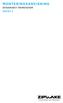 MONTERINGSANVISNING DYNAMISKT TRIMSYSTEM SERIES S VERKTYG Borrmaskin Borr Hålsåg Bits Ø 2.5 mm (3/32 ) Ø 3 mm (1/8 ) Ø 3.5 mm (9/64 ) Ø 4 mm (5/32 ) Ø 5 mm (3/16 ) Tätningsmassa SIKA Ø 19 mm (3/4 ) Ø 76
MONTERINGSANVISNING DYNAMISKT TRIMSYSTEM SERIES S VERKTYG Borrmaskin Borr Hålsåg Bits Ø 2.5 mm (3/32 ) Ø 3 mm (1/8 ) Ø 3.5 mm (9/64 ) Ø 4 mm (5/32 ) Ø 5 mm (3/16 ) Tätningsmassa SIKA Ø 19 mm (3/4 ) Ø 76
Idrifttagande & underhållsmanual för Arcos Hydraulcylindrar
 Idrifttagande & underhållsmanual för Arcos Hydraulcylindrar Januari 2014 Innehåll 1. Generell information 1.1 Dokumentation 1.2 Användningsområde cylinder 1.3 Transport 1.4 Lagring 2. Idrifttagande och
Idrifttagande & underhållsmanual för Arcos Hydraulcylindrar Januari 2014 Innehåll 1. Generell information 1.1 Dokumentation 1.2 Användningsområde cylinder 1.3 Transport 1.4 Lagring 2. Idrifttagande och
ANVÄNDARMANUAL. Dashboard Kamera. Modell: MDC100. Funktionerna som beskrivs i den här användarhandboken kan ändras utan förgående meddelande.
 ANVÄNDARMANUAL Dashboard Kamera Modell: MDC100 Funktionerna som beskrivs i den här användarhandboken kan ändras utan förgående meddelande. Välkommen... till din nya Motorola Dashboard Kamera! Tack för
ANVÄNDARMANUAL Dashboard Kamera Modell: MDC100 Funktionerna som beskrivs i den här användarhandboken kan ändras utan förgående meddelande. Välkommen... till din nya Motorola Dashboard Kamera! Tack för
KP-1. Trådlös knappsats Bruksanvisning SVENSKA SOS
 KP-1 Trådlös knappsats Bruksanvisning SVENSKA Innehåll 04 04 05 Lär känna ditt system Delar Knappsatsens arbetsstatus 07 08 09 Montering Använda den digitala knappsatsen Inaktivera med RFID-tagg/kort 10
KP-1 Trådlös knappsats Bruksanvisning SVENSKA Innehåll 04 04 05 Lär känna ditt system Delar Knappsatsens arbetsstatus 07 08 09 Montering Använda den digitala knappsatsen Inaktivera med RFID-tagg/kort 10
HDS Live Snabbguide. Knappar I J
 Knappar D FG MOB B C E H I J *Inte tillgängligt på 7 - och 9 -enheter. B C D E F G H I J HDS Live Snabbguide Sidor Waypoint Pilar Tryck om du vill öppna startsidan Tryck kort flera gånger för att växla
Knappar D FG MOB B C E H I J *Inte tillgängligt på 7 - och 9 -enheter. B C D E F G H I J HDS Live Snabbguide Sidor Waypoint Pilar Tryck om du vill öppna startsidan Tryck kort flera gånger för att växla
bergerdata hb www.bergerdata.se/guidemaster info@bergerdata.se 0708-72 23 00 1.10 2015-05-19 Sid 1 (11)
 bergerdata hb www.bergerdata.se/guidemaster info@bergerdata.se 0708-72 23 00 1.10 2015-05-19 Sid 1 (11) Vad, varför och hur?...2 Vad är?...2 Varför?...3 Hur fungerar?...3 Några tips om användningen...3
bergerdata hb www.bergerdata.se/guidemaster info@bergerdata.se 0708-72 23 00 1.10 2015-05-19 Sid 1 (11) Vad, varför och hur?...2 Vad är?...2 Varför?...3 Hur fungerar?...3 Några tips om användningen...3
Aktive DVB-T Utomhus- Antenn SRT ANT 15
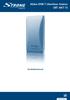 Aktive DVB-T Utomhus- Antenn SRT ANT 15 Användarmanual 1.0 Introduktion Tack för att du väljer Strong SRT ANT 15 DVB-T antenn. Denna antenn har speciellt designats till användning för att mottaga jordiska
Aktive DVB-T Utomhus- Antenn SRT ANT 15 Användarmanual 1.0 Introduktion Tack för att du väljer Strong SRT ANT 15 DVB-T antenn. Denna antenn har speciellt designats till användning för att mottaga jordiska
INSTALLATIONSHANDBOK. Gateway-tillbehörsbox EKLONPG EKBNPG
 INSTALLATISHANDBOK INNEHÅLL Sida FUNKTI Tillbehör... Funktion... Komponenternas benämning och funktioner... Välja plats för installationen... Mekanisk installation... Elektriska kopplingar... Försiktighetsåtgärder...
INSTALLATISHANDBOK INNEHÅLL Sida FUNKTI Tillbehör... Funktion... Komponenternas benämning och funktioner... Välja plats för installationen... Mekanisk installation... Elektriska kopplingar... Försiktighetsåtgärder...
Zoomax Snow Elektroniskt förstoringsglas
 Bruksanvisning Zoomax Snow Elektroniskt förstoringsglas Svensk manual V.130328-1 V1.1 1 Innehållsregister Meny Sidnummer Produktbeskrivning 3 Medföljande innehåll 3 Översikt 4 Börja använda Zoomax Batteri
Bruksanvisning Zoomax Snow Elektroniskt förstoringsglas Svensk manual V.130328-1 V1.1 1 Innehållsregister Meny Sidnummer Produktbeskrivning 3 Medföljande innehåll 3 Översikt 4 Börja använda Zoomax Batteri
Din manual NOKIA LD-1W http://sv.yourpdfguides.com/dref/825071
 Du kan läsa rekommendationerna i instruktionsboken, den tekniska specifikationen eller installationsanvisningarna för NOKIA LD-1W. Du hittar svar på alla dina frågor i NOKIA LD-1W instruktionsbok (information,
Du kan läsa rekommendationerna i instruktionsboken, den tekniska specifikationen eller installationsanvisningarna för NOKIA LD-1W. Du hittar svar på alla dina frågor i NOKIA LD-1W instruktionsbok (information,
GPSMAP 62-serien snabbstartshandbok. Kan användas med GPSMAP 62, 62s och 62st
 GPSMAP 62-serien snabbstartshandbok Kan användas med GPSMAP 62, 62s och 62st Komma igång varning I guiden Viktig säkerhets- och produktinformation som medföljer i produktförpackningen finns viktig information
GPSMAP 62-serien snabbstartshandbok Kan användas med GPSMAP 62, 62s och 62st Komma igång varning I guiden Viktig säkerhets- och produktinformation som medföljer i produktförpackningen finns viktig information
Hook-3x. Installations- och driftinstruktioner. Handbok Svenska
 Hook-3x Installations- och driftinstruktioner Handbok Svenska Upphovsrätten tillhör Navico, 2014 Alla rättigheter förbehålls. Lowrance and Navico är registrerade varumärken tillhöriga Navico. Navico äger
Hook-3x Installations- och driftinstruktioner Handbok Svenska Upphovsrätten tillhör Navico, 2014 Alla rättigheter förbehålls. Lowrance and Navico är registrerade varumärken tillhöriga Navico. Navico äger
Artikelnummer: BRUKSANVISNING SimplyWorks Energise. funktionsverket
 Artikelnummer: 151310 BRUKSANVISNING SimplyWorks Energise funktionsverket SÄKERHETSINSTRUKTIONER Din säkerhet och säkerheten för människor runt omkring dig, är av största vikt. Läs dessa säkerhetsinstruktioner
Artikelnummer: 151310 BRUKSANVISNING SimplyWorks Energise funktionsverket SÄKERHETSINSTRUKTIONER Din säkerhet och säkerheten för människor runt omkring dig, är av största vikt. Läs dessa säkerhetsinstruktioner
Kompass 45º - Givare - Svensk English
 Kompass 45º - Givare - Installation Installationsmanual and Operation Manual Svensk English 1 Denna manual är skriven för: NX2 Kompassgivare Utgåva: Mars 2007 2 Nexus Kompassgivare 45 Installations Manual
Kompass 45º - Givare - Installation Installationsmanual and Operation Manual Svensk English 1 Denna manual är skriven för: NX2 Kompassgivare Utgåva: Mars 2007 2 Nexus Kompassgivare 45 Installations Manual
Bruksanvisning. trailerline elvinsch. Bruksanvisning Elvinsch version 3 01.2007. trailerline
 Bruksanvisning trailerline elvinsch Bruksanvisning Elvinsch version 3 01.2007 trailerline INLEDNING Tack för att du har valt en elvinsch från vårt företag. Vi ber dig att noga läsa igenom och sätta dig
Bruksanvisning trailerline elvinsch Bruksanvisning Elvinsch version 3 01.2007 trailerline INLEDNING Tack för att du har valt en elvinsch från vårt företag. Vi ber dig att noga läsa igenom och sätta dig
New a Series New c Series New e Series
 Version 7 New a Series New c Series New e Series Installation och drift instruktion Svenska Datum: 06-2013 Dokumentnummer: 81337-7-SV 2013 Raymarine UK Limited Varumärke och patentmeddelande Autohelm,
Version 7 New a Series New c Series New e Series Installation och drift instruktion Svenska Datum: 06-2013 Dokumentnummer: 81337-7-SV 2013 Raymarine UK Limited Varumärke och patentmeddelande Autohelm,
zūmo 200-serien snabbstartshandbok för användning med zūmo 210 och zūmo 220
 zūmo 200-serien snabbstartshandbok för användning med zūmo 210 och zūmo 220 zūmo GPS-antenn Strömknapp Tryck på och håll ned för att sätta på/stänga av zūmo. Tryck snabbt för att justera belysningens ljusstyrka.
zūmo 200-serien snabbstartshandbok för användning med zūmo 210 och zūmo 220 zūmo GPS-antenn Strömknapp Tryck på och håll ned för att sätta på/stänga av zūmo. Tryck snabbt för att justera belysningens ljusstyrka.
Installations- och bruksanvisning
 EFP Trådlös väggmonterad värmevakt med spisvakt 1-fas (E-nr 1340191 / 1340193) Installations- och bruksanvisning Allmänt EFP Trådlös väggmonterad värmevakt med spisvakt (E-nr 1340191 / 1340193). Värmevakten
EFP Trådlös väggmonterad värmevakt med spisvakt 1-fas (E-nr 1340191 / 1340193) Installations- och bruksanvisning Allmänt EFP Trådlös väggmonterad värmevakt med spisvakt (E-nr 1340191 / 1340193). Värmevakten
Uppdatera firmware för trådlösa fjärrkontroller WR-1/WR-R10
 Uppdatera firmware för trådlösa fjärrkontroller WR-1/WR-R10 Tack för att du valt en Nikon-produkt. Denna guide beskriver hur man uppdaterar firmware för trådlösa fjärrkontroller WR-1 och WR-R10. Om du
Uppdatera firmware för trådlösa fjärrkontroller WR-1/WR-R10 Tack för att du valt en Nikon-produkt. Denna guide beskriver hur man uppdaterar firmware för trådlösa fjärrkontroller WR-1 och WR-R10. Om du
Instruktion. Thule Vent & Thule Vent 12V - V08. Prod no.: 23 7*02 **, 23 8*31 **, 23 9*01 ** & Doc.no.: DL Date: 12/07/2012
 Thule Vent & Thule Vent V - V08 Instruktion Prod no.: Doc.no.: Date: /07/0 Bring your life thule.com SE Läs dessa anvisningar noggrant. Om anvisningarna ej följs, upphör garantin att gälla. MONTERING OCH
Thule Vent & Thule Vent V - V08 Instruktion Prod no.: Doc.no.: Date: /07/0 Bring your life thule.com SE Läs dessa anvisningar noggrant. Om anvisningarna ej följs, upphör garantin att gälla. MONTERING OCH
MONTERINGSANVISNING DYNAMISKT TRIMSYSTEM SERIES S
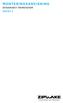 MONTERINGSANVISNING DYNAMISKT TRIMSYSTEM SERIES S VERKTYG Borrmaskin Borr Hålsåg Bits Ø 2.5 mm (3/32 ) Ø 3 mm (1/8 ) Ø 3.5 mm (9/64 ) Ø 4 mm (5/32 ) Ø 5 mm (3/16 ) Tätningsmassa SIKA Ø 19 mm (3/4 ) Ø 76
MONTERINGSANVISNING DYNAMISKT TRIMSYSTEM SERIES S VERKTYG Borrmaskin Borr Hålsåg Bits Ø 2.5 mm (3/32 ) Ø 3 mm (1/8 ) Ø 3.5 mm (9/64 ) Ø 4 mm (5/32 ) Ø 5 mm (3/16 ) Tätningsmassa SIKA Ø 19 mm (3/4 ) Ø 76
Rekonditionering. EPIsafe 2 GSM. Art.nr 464238. Programversion x.x.x eller senare. Rev PA1 SE
 Instruktion Rekonditionering EPIsafe 2 GSM Art.nr 464238 Programversion x.x.x eller senare Rev PA1 SE Innehållsförteckning 1. Inledning... 2 1.1 Viktig information... 2 2. Rekonditioneringsförfarande...
Instruktion Rekonditionering EPIsafe 2 GSM Art.nr 464238 Programversion x.x.x eller senare Rev PA1 SE Innehållsförteckning 1. Inledning... 2 1.1 Viktig information... 2 2. Rekonditioneringsförfarande...
ATA-hårddisk. Följ dessa anvisningar noggrant. Om du inte gör det kan det skada utrustningen och påverka garantin.
 PåSvenska Anvisningar för byte ATA-hårddisk AppleCare Följ dessa anvisningar noggrant. Om du inte gör det kan det skada utrustningen och påverka garantin. Anm: Anvisningar finns på adressen http://www.apple.com/support/doityourself/.
PåSvenska Anvisningar för byte ATA-hårddisk AppleCare Följ dessa anvisningar noggrant. Om du inte gör det kan det skada utrustningen och påverka garantin. Anm: Anvisningar finns på adressen http://www.apple.com/support/doityourself/.
Din Android enhet skall ha Appen MarineNavigator (paid) app, installerad från Google Play Store.
 Installation av Sjökort för MarineNavigator via nedladdning Denna instruktion är för nedladdning av sjökort/kartor till Androidappen MarineNavigator (som kan köpas på Google Play Store, priset på appen
Installation av Sjökort för MarineNavigator via nedladdning Denna instruktion är för nedladdning av sjökort/kartor till Androidappen MarineNavigator (som kan köpas på Google Play Store, priset på appen
BRUKSANVISNING OND-303
 PICTUREPHONE BRUKSANVISNING OND-303 OND-303 Sid 2 Picturephone är en rejäl telefon med stora direktuppringnings-knappar där bilder kan placeras. Anpassad telefonlur gör den praktisk, samt innehåller hörslinga
PICTUREPHONE BRUKSANVISNING OND-303 OND-303 Sid 2 Picturephone är en rejäl telefon med stora direktuppringnings-knappar där bilder kan placeras. Anpassad telefonlur gör den praktisk, samt innehåller hörslinga
Tack för att du har köpt CPE. CPE-enheten ger dig trådlös nätverksanslutning med hög hastighet.
 Snabbstart Tack för att du har köpt CPE. CPE-enheten ger dig trådlös nätverksanslutning med hög hastighet. I det här dokumentet får du den information om CPE som du behöver för att börja använda enheten
Snabbstart Tack för att du har köpt CPE. CPE-enheten ger dig trådlös nätverksanslutning med hög hastighet. I det här dokumentet får du den information om CPE som du behöver för att börja använda enheten
FUSION MS-ARX70 I N S T R U K T I O N E R SVENSKA
 FUSION MS-ARX70 I N S T R U K T I O N E R SVENSKA FUSIONENTERTAINMENT.COM 2018 Garmin Ltd. eller dess dotterbolag Med ensamrätt. I enlighet med upphovsrättslagarna får den här handboken inte kopieras,
FUSION MS-ARX70 I N S T R U K T I O N E R SVENSKA FUSIONENTERTAINMENT.COM 2018 Garmin Ltd. eller dess dotterbolag Med ensamrätt. I enlighet med upphovsrättslagarna får den här handboken inte kopieras,
4P G. Adapter för anslutning till trådlöst LAN <BRP069A42> Installationshandbok
 4P359542-2G Adapter för anslutning till trådlöst LAN Installationshandbok Adapter för anslutning till trådlöst LAN Tillbehör Kontrollera att följande tillbehör finns i din förpackning.
4P359542-2G Adapter för anslutning till trådlöst LAN Installationshandbok Adapter för anslutning till trådlöst LAN Tillbehör Kontrollera att följande tillbehör finns i din förpackning.
Förpackningens innehåll. Ordlista. Powerline Adapter
 Powerline Adapter OBS! Utsätt inte Powerline Adapter för extrema temperaturer. Placera inte enheten i direkt solljus eller i närheten av värmeelement. Använd inte Powerline Adapter i extremt fuktiga eller
Powerline Adapter OBS! Utsätt inte Powerline Adapter för extrema temperaturer. Placera inte enheten i direkt solljus eller i närheten av värmeelement. Använd inte Powerline Adapter i extremt fuktiga eller
Installations- och bruksanvisning
 för LCD-soldator (skärm) S Passande till: SR 140 Duo Digital, SR 220 Duo Digital, SR 330 Duo Digital, MPPT 165 Duo Digital, MPPT 250 Duo Digital, MPPT 350 Duo Digital V 1.47 Bråten Vitsand 406, 685 94
för LCD-soldator (skärm) S Passande till: SR 140 Duo Digital, SR 220 Duo Digital, SR 330 Duo Digital, MPPT 165 Duo Digital, MPPT 250 Duo Digital, MPPT 350 Duo Digital V 1.47 Bråten Vitsand 406, 685 94
ThinkPad X-serien. Installationsanvisningar. Packlista
 Part Number: 92P1959 ThinkPad X-serien Installationsanvisningar Packlista Tack för att du har valt att köpa en IBM ThinkPad i X-serien. Kontrollera att allt som står i den här listan finns med i förpackningen.
Part Number: 92P1959 ThinkPad X-serien Installationsanvisningar Packlista Tack för att du har valt att köpa en IBM ThinkPad i X-serien. Kontrollera att allt som står i den här listan finns med i förpackningen.
Mobil Aircondition. Svensk Bruksanvisning. Best.nr. 5020
 Mobil Aircondition Svensk Bruksanvisning Best.nr. 5020 Innehållsförteckning Instruktion 1 Kontrollpanel - funktioner 2 Fjärrkontroll 4 Rengörning - förvaringsfack 5 Felsökningsguide 6 Installationsinstruktioner
Mobil Aircondition Svensk Bruksanvisning Best.nr. 5020 Innehållsförteckning Instruktion 1 Kontrollpanel - funktioner 2 Fjärrkontroll 4 Rengörning - förvaringsfack 5 Felsökningsguide 6 Installationsinstruktioner
1. Använda denna bruksanvisning
 1. Använda denna bruksanvisning Sektionsrubrik Ett nummer och en rubrik finns för varje sektion. Avsnittsrubrik Varje avsnitt har en rubrik. Åtgärdsnamn Varje åtgärd har ett namn. Specifikt åtgärdsnamn
1. Använda denna bruksanvisning Sektionsrubrik Ett nummer och en rubrik finns för varje sektion. Avsnittsrubrik Varje avsnitt har en rubrik. Åtgärdsnamn Varje åtgärd har ett namn. Specifikt åtgärdsnamn
